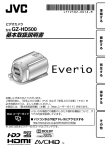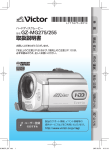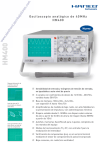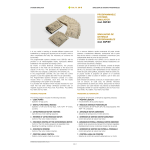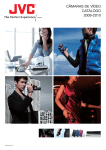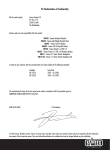Download 型名 GZ-HM400 取扱説明書
Transcript
ビデオカメラ GZ-HM400 取扱説明書 撮影・再生 型名 準 備 お買い上げありがとうございます。 「安全上のご注意」 (P.12) および、 「使用上のご注意」 (P.14) は、 必ずお読みのうえ、正しくお使いください。 編集・保存 D V D 作成 メニュー *JVC は日本ビクターの グローバルブランドです。 ユーザー登録 のおすすめ 1 製品のサポート情報、 イベント情報等の 提供サービスなどをご利用いただけます。 困ったとき LYT2095-001D-M.indd LYT2095-001D-M http://www.victor.co.jp/reg/ 2009/10/30 13:29:38 確認する GZ-HM400.indd かんたん撮影ガイド 付属品を確かめましょう 万が一、不足品や不良品がございましたら、 お買い上げの販売店、 または最寄りの サービス窓口にお問い合わせください。 ACアダプター AP-V21 専用D端子 ケーブル バッテリーパック BN-VF815 専用AV コード ワイヤレスリモコン RM-V751U シュー アダプター 専用USBケーブル Aタイプ−ミニBタイプ CD-ROM フェライトコア (P.26) ■別売アクセサリーについて➡(P.25) グリップベルトを調節しましょう お知らせ ●グリップベルトがゆるん でいると、落下によるけ がや故障の原因になり ます。 ●お子様がご使用のとき は、保護者の方が十分に ご注意ください。 グリップベルト 本機を落とさぬよう十分にご注意ください。 2 2 2009/06/21 21:01:25 画面を閉じる カバーを開ける 充電ランプ 点滅:充電中 消灯:充電完了 撮影・再生 撮影前に充電しましょう 準 備 編集・保存 電源 コンセント D V D 作成 ACアダプター バッテリーは 充電されていません メニュー ■バッテリーを取りはずすとき 必ずビクター製のバッテリー をお使いください。 (本体裏面) ビクター製以外のバッテリーを ご使用になると、安全面、性能面 について保証いたしかねます。 困ったとき GZ-HM400.indd まずはバッテリーを取り付け、充電します。 続いて、次のページで時計を合わせましょう。 3 3 2009/06/21 21:01:26 GZ-HM400.indd 時計を合わせましょう 1 画面を開きます ・電源が入ります。 電源ボタン 10 秒以内 2 スライダーを指でなぞって「はい」を選び、 スライダー をタッチします •メッセージが消えてしまったら、電源ボタ ンを2 秒以上押して電源を切り、再び電源 ボタンを2 秒以上押すと表示します。 •爪や手袋などでは操作できません。 ボタン 3 スライダーで「日時設定」を選び、 をタッチします ●前の画面に戻るとき 」をタッチする ➡「 ボタン お知らせ ●時計を設定すると、 「時計を合わせてください」のメッセージは表示 されません。 4 4 2009/06/21 21:01:28 4 スライダーで「+9:00」に合わせ、 をタッチします 東京、 ソウル +9:00 5 スライダーで「切」に合わせ、 をタッチします ●サマータイムが実施中の地域では ➡「入」を選ぶ ●あとで時計を合わせるとき ➡「終了」をタッチする 」をタッチします •同様に、 月日と時刻を合わせます。 設定が終わったら、 ■海外で使うとき ➡(P.11) をタッチして保存します 困ったとき 7 」ボタン メニュー スライダーで西暦を合わせ、 「 「 D V D 作成 ボタン 6 編集・保存 ボタン 撮影・再生 •ご使用になる地域の都市名を選びま す。 (日本では、左図のとおり) 準 備 GZ-HM400.indd 撮影の前に、時計を合わせます。 続いて、次のページで動画を撮影しましょう。 ■サマータイムとは ➡(P.99) 5 5 2009/06/22 1:19:23 大切な撮影をする前に、試し撮りすることをおすすめ します。 まずは、簡単な「オート」で撮影しましょう。 すべて自動で設定され、面倒な操作は必要ありません。 1 を選びます スライドして動画(Z) 2 を何度かタッチし、A を表示します •押す度に、 オート とマニュアル に切り替わります。 数秒後 GZ-HM400.indd 撮影しよう! 3 A 残量時間(録画可能時間) 画質 停止中 押して撮影します •押すと、撮影を始めます。 •もう一度押すと、撮影を 終えます。 A [0h56m] 0 : 00 : 00 e ● REC シーンカウンター 録画中 6 6 2009/06/21 21:01:32 準 備 押して、再生画面を表示します 1 •押す度に、撮影と再生に切り替わります。 撮影・再生 2 スライダーを指でなぞって見たい動画を選び、 をタッチします 編集・保存 スライダー ボタン ■早送り、早戻しなどをするとき ➡(P.36) • 画面を操作するとき • 撮影したら、 こまめに保存しましょう! ●ビデオ機器にダビングするとき➡(P.68) ● DVDに保存するとき➡(P.74) ●パソコンに保存するとき➡(P.86) 困ったとき ➡画面周囲のボタンやスライダーに指でタッチ します •爪や手袋などでは操作できません。 •画面内の表示に触れても動作しません。 メニュー ■テレビで見るとき ➡(P.52) D V D 作成 GZ-HM400.indd 再生しよう! 7 7 2009/06/21 21:01:34 GZ-HM400.indd もくじ 確認する 撮影する/再生する ●かんたん撮影ガイド ・・・・・・・2 ●動画を撮る ・・・・・・・・・・・・・ 32 ●日常のお手入れ ・・・・・・・・・ 10 ●動画を見る ・・・・・・・・・・・・・ 36 ●海外で使うときは ・・・・・・・ 11 ●静止画を撮る/見る ・・・・・ 38 ●安全上のご注意 ・・・・・・・・・ 12 ●撮影時の便利な機能・・・・・ 40 ●使用上のご注意 ・・・・・・・・・ 14 ●各部の名前とはたらき ・・・ 16 ●画面の見かた ・・・・・・・・・・・ 21 ●撮影時間/枚数の目安・・・ 24 ●マニュアルで工夫して撮る ・・ 41 ●イベントを登録する・・・・・・ 44 ●探して見る ・・・・・・・・・・・・・ 46 ● iTunes 用の動画を撮る ・ 48 ● YouTube ™用の動画を 撮る ・・・・・・・・・・・・・・・・・・ 50 準備する ●静止画を印刷する ・・・・・・・ 51 ①使用前に準備する ・・・・・・・ 26 ●テレビで見る ・・・・・・・・・・・ 52 ②バッテリーを取り付け 充電する ・・・・・・・・・・・・・・・ 27 ●テレビとの HDMI 連動機能 を使う ・・・・・・・・・・・・・・・・・ 55 ③ SDカードを入れる ・・・・・・ 28 ④基本操作を覚えよう ・・・・・ 30 ■本書のアイコン Z は動画モードの、 X は静止画モードの 機能をあらわします。 8 8 2009/06/21 21:01:36 準 備 ●動画を分割する ・・・・・・・・・56 ●部分をコピーする ・・・・・・・58 ●プレイリストをつくる ・・・・・・60 ●プレイリストを見る ・・・・・・64 ●画像をバックアップする ・・65 ●ビデオ機器にダビング する ・・・・・・・・・・・・・・・・・・・68 ●外付型ハードディスクに 保存する ・・・・・・・・・・・・・・・70 ●技術情報・・・・・・・・・・・・・・・73 作成 D V D DVDをつくる パソコンで ● DVDライターを準備する ・・ 74 ●パソコンの性能を確かめる・・ 84 ● DVDを簡単につくる ・・・・ 75 ●付属ソフトをインストールする ・・ 85 ● DVD のつくりかた ・・・・・・ 76 ●パソコンでできること ・・・・ 86 ➡(P.113) ■付属ソフトのお問い合わ せ先 困ったとき ●ブルーレイディスクを つくる ・・・・・・・・・・・・・・・・・ 83 ■付属ソフトのヘルプ (取扱説明書)の見かた メニュー DVD ライターで ●本機でつくった DVDを 見る ・・・・・・・・・・・・・・・・・・・ 81 編集・保存 ●タイトル付きのプレイリスト を簡単につくる ・・・・・・・・・63 ●内蔵メモリー↔ SDカード に移す ・・・・・・・・・・・・・・・・・66 撮影・再生 GZ-HM400.indd 編集する/保存する ➡(P.113) 9 9 2009/06/21 21:01:37 GZ-HM400.indd もくじ(つづき) メニューを使う 困ったとき ●さまざまな機能を使う・・・・ 87 ●故障かな!?と思ったら ・・104 ●撮影時のメニュー ・・・・・・・ 88 ●こんな表示がでたら ・・・・110 ●マニュアル設定のメニュー ・・・ 94 ●付属ソフトで困ったときは・・113 ●再生時のメニュー ・・・・・・・ 96 ●仕様・・・・・・・・・・・・・・・・・・114 ●表示設定のメニュー ・・・・・ 99 ●さくいん ・・・・・・・・・・・・・・116 ●本体設定のメニュー ・・・・100 ●保証とアフターサービス ・・118 ●接続設定のメニュー ・・・・102 ●メディア設定のメニュー ・・103 日常のお手入れ ●お手入れの前に、バッテリーや AC アダプター、電源プラグをはずしてください。 本体 ●乾いた柔らかい布などで汚れを拭き取る。 ●汚れがひどい場合は薄めた中性洗剤を浸して固く絞った 布で拭き、乾いた布で水分を拭き取る。 <ご注意> レンズ・ 液晶画面 ●市販のレンズブロワーでほこりを落とし、 市販のクリーニングクロスなどで汚れを拭く。 (汚れたまま放置しておくと、 カビ発生などの原因) ・ベンジンやシンナーは使わない。 (損傷や故障の原因) ・化学ぞうきんや洗剤を使う場合は、製品の注意書きに従う。 ・ゴムやビニール製品などを長時間接触させたままにしない。 10 10 2009/06/21 21:01:38 準 備 訪問国や地域に合った変換プラグをご用意ください 本機と付属の ACアダプターは、 すべての国と地域でご利用いただけます。 カナダ グアム 台湾 ハイチ パナマ ベネズエラ メキシコ 旅行先を選ぶだけで、日時表示を現地時刻に変更できます メニューを表示する 2 「表示設定」を選び、 タッチする 3 「時計合わせ」を選び、 4 「地域設定」を選び、 タッチする 5 6 を を ご使用になる地域の都市名 を選び、 をタッチする をタッチする 都市名 ■旅行先がサマータイムのとき ➡(P.99) ■旅行から戻ったとき ➡左の操作を行い、手順⑤で 困ったとき タッチする を ご使用になる地域の GMT(グリニッジ標 準時) との時差で選 ぶこともできる メニュー 1 D V D 作成 詳しくは「テレビで見る」 (P.52) をご覧ください。 アメリカ合衆国 エクアドル エルサルバドル 韓国 キューバ グァテマラ コスタリカ コロンビア スリナム トリニダード・トバコ ドミニカ ニカラグア バハマ バミューダ バルバドス フィリピン プエルトリコ 米領サモア ペルー ホンジュラス ボリビア ミクロネシア ミャンマー チリ 編集・保存 次の訪問国や地域では、現地のテレビでも再生できます 撮影・再生 GZ-HM400.indd 海外で使うときは 元の都市名を選ぶ 11 11 2009/06/21 21:01:39 GZ-HM400.indd 安全上のご注意 ご使用になる方やほかの人々への危害や損害を防ぐために、 必ず守っていただきたいことを説明しています。 絵表示の説明 注意、警告が必要なこと 一般的注意 感電注意 警告 禁止されていること 禁止 分解禁止 ぬれ手禁止 実行して欲しいこと 水場での 使用禁止 一般的指示 「死亡、 または重傷を負うことが想定される」内容を示しています。 バッテリー・電池について、次のような誤った取り扱いはしない ● プラス (+) とマイナス (−)のまちがい 金属物(ネックレス、ヘアピンなど) といっしょに携帯・保管する 分解、加工、加熱および水中もしくは火中に入れる ● 高温 (60℃以上) になる場所に置く ・誤った使いかたをすると、液漏れ、発熱、発火、破裂などでけがや火災の原因となります。 万一、液漏れしたら、取り付け部をよくふいてください。 ・液漏れしたバッテリー・電池は使わないでください。 ・液が身体や衣服に付いたときは、水でよく洗い流してください。 ・液が目に入ったときは、 きれいな水でよく洗い、 ただちに医師に相談してください。 ・バッテリーを持ち運ぶときは、必ずバッテリーキャップをしてください。 禁止 ● ● 分解・改造をしない 分解禁止 ・火災や感電の原因になります。 AC アダプターや機器を接続するときは、電源を切る ・電源を入れたまま接続すると、感電や故障の原因にな 一般的指示 ります。 付属の AC アダプター以外は使用しない 禁止 一般的注意 禁止 禁止 ・火災や感電、故障の原因になります。 電源プラグは根元まで確実に差し込む ・ショートや発熱により、火災や感電の原因になります。 電源コードを傷つけない ・痛んだまま使用すると、火災や感電の原因になります。 電源プラグやコンセントに、ほこりや金属が付着し たまま使用しない ・ショートや発熱により、火災や感電の原因になります。 ぬれた手で電源プラグを抜き差ししない ぬれ手禁止 感電注意 ・感電の原因になります。 雷がなったら、電源プラグには触らない ・感電の原因になります。 12 12 2009/06/21 21:01:42 ● ● ● バッテリーをはずす 電源プラグをコンセントから抜く そのまま使用すると、火災や感電の原因となります。 販売店に修理を依頼してください。 お客様による点検、整備、修理は危険です。 。 小さな付属品を、乳幼児の手の届くところに置かない 禁止 禁止 禁止 禁止 水場での 使用禁止 ・誤って飲み込むと、身体に悪影響を及ぼします。 内部に物を入れない ・SDカードスロットなどから内部に物が入ると、火災や感電、故障の原因になります。 レンズを直射日光などに向けない ・集光により、内部部品が破損、過熱し、火事や故障の原因になります。 乗り物を運転中に使用しない 編集・保存 ・交通事故の原因になります。 雨や雪が降る中やふろ場など水滴がある場所で使用しない ・本機の上に、水や液体が入った容器などを置かないでください。 ・水や液体が内部に入ると、火災や感電を引き起こす原因になります。 注意 「人が障害を負ったり、物的損害が 想定される」内容を示しています。 D V D 作成 5年に1度は内部の点検を販売店にご相談ください 一般的指示 一般的指示 ・湿気の多くなる梅雨期のまえが効果的です。 病院内や飛行機内での使用は、病院、航空会社の 指示に従う ・本機の電磁波が計器類に影響するおそれがあります。 メニュー 移動するときは電源プラグや接続コード類をはずす 一般的指示 一般的指示 禁止 ・コードを傷つけると、火災や感電の原因になります。 長時間使用しないときやお手入れをするときには、 電源プラグやバッテリーをはずす ・電源が「切」でも機器に電気が流れています。電源プ ラグやバッテリーをはずしてください。感電の原因に なります。 困ったとき GZ-HM400.indd 撮影・再生 ● 煙が出ている、異臭がする 内部に水や物などが入った 落下などにより破損した 電源コードが痛んだ 準 備 万一異常が発生したときは 湿気や砂ぼこりの多いところ、湯気や油煙が直接あ たるところ、熱源の近くでは、使用しない ・火災や感電、故障の原因になります。 13 13 2009/06/21 21:01:44 GZ-HM400.indd 使用上のご注意 本機について ●精密機器ですので落下や振動・衝撃を与えないでください。 記録や再生ができなくなります。 ●本機とリモコンを、直射日光や火などの過度な熱にさらさないでください。 高温になると、内部の電池が破裂することがあります。 ●本機に内蔵されたメモリーと、SDカードに記録できます。 データ保護のため、SDカードの端子に触らないようご注意ください。 ●撮影したデータはパソコンや DVDに保存してください。 本機や SDカードの故障や、静電気などによるデータの損傷や消失に備え て、 パソコンや DVD、 ビデオ機器などに定期的に保存(バックアップ) するこ とをおすすめします。データが失われた場合、弊社では一切の責任を負いか ねます。 ● AVCHD 規格でハイビジョンの動画を記録・再生します。 HDV 方式や MPEG2方式などのビデオとは、互換性がありません。 ●指定された動作環境でご使用ください。 (P.114) 液晶画面について ●表面を強く押したり強い衝撃を 与えないでください。 傷がついたり、割れる場合が あります。 ■ SDカードを廃棄 / 譲渡するときは、 データの流出にご注意ください ●ビデオカメラやパソコンによる 「フォーマット」や「削除 」 では、 ファイル管理情報が 変更されるだけで、 データの消去は完全ではありません。 ●データ流出によるトラブルを回避するには、市販のデータ消去ソフトを使ってデー タを完全に消去するか、 カメラ (内蔵メモリー) や SDカードを金槌などによって物 理的に破壊することをおすすめします。 この処理は、 お客様の責任において行ってください。万一、個人データが漏洩した 場合、当社は一切の責任を負いかねます。 ●本機の機能を使って廃棄するには、P.103をご覧ください。 14 14 2009/06/21 21:01:45 準 備 ●正常な動作のために必ずビクター製品をお使いください。 ●ご購入時は充電されていません。充電してお使いください。 ●直射日光や火などの過度な熱にさらさないでください。 ●長期間使わないときは… バッテリー ①劣化を防ぐため、使い切ってから取りはずします。 (撮影や再生をしながら、 自動的に電源が切れるのを待つ) ②半年に1回程度は充電し、使い切って保管します。 ●取りはずしたバッテリーは、バッテリーキャップを取り付けて、 約 15∼25℃の乾燥したところで保管してください。 バッテリーキャップ D V D 作成 AC アダプターについて バッテリーの処分について http://www.jbrc.net/hp/ 美しい環境維持にあなたも一役。リサイクルに協力しましょう。 ご使用済みの電池は廃棄しないで、充電式電池リサイクル協力店へ ご持参ください。 困ったとき ●バッテリーを処分する際は、充電式電池リサイクル協力店へお持ちください。 安全のため、バッテリーキャップを取り付けるか、端子部にセロハンテープな どを貼ってください。 メニュー ●抜き差ししやすいコンセントに差し込んでください。 本機に異常が発生したときに、 ただちにACアダプターを 抜けるようにしてください。 ・お問い合わせ : 有限責任中間法人 JBRC 編集・保存 での使用時は、使用できる時間が短くなったり、動作 ●低温(10℃以下) しないことがあります。 冬場の屋外などでは、 バッテリーをポケットに入れるなど温かくしてから 取り付けます。 (カイロなどには直接ふれさせない) 撮影・再生 GZ-HM400.indd バッテリー(充電式電池) について 15 15 2009/06/21 21:01:46 GZ-HM400.indd 各部の名前とはたらき (静止画 撮影) SNAPSHOT ボタン 静止画を撮影する (P.38) ズーム / 音量レバー ステレオマイク 撮影中 広く/大きく撮る (P.32) 〈W 側〉 〈T 側〉 再生モード (一覧表示) パッド 一覧表示する画像の数を変える グリップベルト 手のひらを入れ、固定する (P.2) <6 画面 > <12 画面 > 選んだ動画の撮影日時 (6 画面のみ表示) (動画 撮影) 動画再生中 START/STOP ボタン 動画の撮影を開始/停止する (P.32) 音量を変える (P.36) 三脚取り付け穴 ●落下などによるけがや故 障を防ぐため、 お使いの 三脚の説明書をご覧にな り、確実に取り付けてく ださい。 バッテリー 取りはずしレバー(P.27) バッテリー取り付け部(P.27) 製造年表示 16 16 2009/06/21 21:01:48 (電源 / 充電) POWER/CHARGE ランプ 点灯 / 点滅:記録中や再生中 点灯:電源「入」 点滅:充電中または高速起動「入」 (P.100) 消灯:充電完了または電源「切」 ●点灯中や点滅中は、 バッテリー、 ACアダプター、SDカードを 取りはずさないでください。 絞り優先 AE ボタン シャッタースピード 優先 AE ボタン 編集・保存 マニュアル撮影 絞り (F 値) を設定する (P.42) 撮影・再生 シューアダプター 取り付け部(P.26) レンズ / 電動レンズカバー (別売の外部マイク を取り付ける) (さわらない) 準 備 マニュアル撮影 カメラセンサー リモコン受光部 シャッタースピードを設定する (P.42) (ユーザー) USER ボタン フラッシュ (P.91) 撮影 (明るさ/フォーカス) BRIGHT/FOCUS スイッチ 明るさを調節する (P.43) 手動でピントを合わせる (P.43) 調節ダイヤル ■イラスト・画面について SET(決定) ボタン 本書に描かれているイラスト・画面表 示は、 わかりやすくするために誇張・ 省略があります。また、改良のため予 告なく変更されることがあります。 困ったとき マニュアル撮影 メニュー あらかじめ設定した機能を使う (P.90、93) D V D 作成 GZ-HM400.indd (アクセス) ACCESS ランプ 17 17 2009/06/21 21:01:50 GZ-HM400.indd 各部の名前とはたらき メニューボタン 設定を変える (P.87) 画面 開閉すると、電源を入 / 切できる (P.30) 自分を撮るときは、回転させる (レーザー タッチ オペレーション) スライダー LASER TOUCH OPERATION メニューや一覧表示で、項目や画像を選択する 操作ボタンとしても使う (P.21) OK ボタン 操作ボタン (P.21) 選択した項目や画像を決定する (iTunes 転送) EXPORT ボタン (動画 / 静止画) Z/Xスイッチ 動画と静止画を切り換える (P.30) 撮影 iTunes 用の動画を撮る (P.48) 再生 iTunes 用の動画にする (P.49) 〈動画〉 〈静止画〉 パソコン接続中 (Windows) 動画をiTunesに転送する お知らせ ●パソコン接続中の操作については、MediaBrowser のヘルプをご 覧ください(P.113)。 18 18 2009/06/21 21:01:51 (再生 / 撮影) 画面を開けたまま、電源を入/切できる (P.30) PLAY/REC ボタン スロットカバー (アップロード/タイトル) 撮影 YouTubeTM 用の動画を撮る (P.50) 再生 編集・保存 UPLOAD/TITLE ボタン 撮影・再生 撮影と再生を切り換える (P.30) なかのスロットに、SDカード を入れる (P.28) スライドしてカバー を開ける スピーカー 〈撮影 P.32〉 〈再生 P.36〉 準 備 タイトル付きのプレイリストをつくる (P.63) パソコン接続中 (Windows) YouTube TM (表示) (ダイレクトディスク/ 情報) 撮影 残量情報を表示する (P.35) 動画の画質を変更する 〈充電状況〉 DVDライター(別売)接続中 動画をDVDに保存する (P.75) 日時や記号を画面から消す、 また は表示する 再生 撮影日などのファイル情報を見る 〈ファイル情報〉 〈ヒストグラム〉 (P.40) (X 静止画再生) パソコン接続中 (Windows) 困ったとき 〈残量時間〉 DISPLAY ボタン メニュー DIRECT DISC /INFO ボタン に動画を送信する D V D 作成 GZ-HM400.indd 電源ボタン パソコンの DVDに保存する 19 19 2009/06/21 21:01:53 GZ-HM400.indd 各部の名前とはたらき AV 端子(P.54、68) マイク端子(P.26) ヘッドホン端子(P.90) コンポーネント端子(P.52) HDMI 端子(P.52、55) USB 端子 (P.51、70、74) DC 端子(P.27) バッテリー 取り付け部(P.27) 製造年表示 リモコン ズームボタン(T:拡大する/W:縮小する) (再生ズームは、動画の一時停止中や静止画の再生中に使う) 録画スタート/ ストップボタン 前の日付に 移動ボタン 次の日付に 上ボタン 移動ボタン インフォボタン 静止画ボタン インデックス ボタン 表示ボタン プレイリスト ボタン 左 ボタン 戻る ボタン 下ボタン 右 ボタン 進む ボタン 決定ボタン (再生 / 停止) ●スロー再生やコマ送りの操作は、本機と (P.36)。 同じ ●リモコンは受光部(P.17) に正面から向け、約4m 以内でご使用ください。 ●屋外やリモコン受光部に強い光が当たると操作できなかったり、使用範囲が短くな ることがあります。 20 20 2009/06/23 18:10:53 準 備 Z X 共通 撮影時 撮影モード(P.30) シーンセレクト(P.41) A ホワイトバランス(P.94) テレマクロ(P.95) シャッタースピード エフェクト(P.95) (P.42) ズーム位置 (P.42) 2009 . L CD 9 . 3 0 PM 4 : 5 5 (P.94) 測光エリア「スポット」 日付と時刻(P.99) (P.94) バッテリー残量 モニターバックライト(P.99) (P.35) ■画面上の操作ボタン 操作ボタンの役割 (操作するには、指で軽く触れます) 操作ボタン *操作ボタンに軽く触れることを、本書では 「タッチする」 と表記します。 困ったとき ズームボタン (触れると表示されます) メニュー フォーカス(P.43) ※ が点滅するとき ➡ SDカードを入れるか、 メディア設定(P.103) を「内蔵メモリー」にする D V D 作成 絞り優先 AE (P.103) フォーカスアシスト 逆光補正 (P.94) (P.40) メディア設定 FOCUS 編集・保存 (P.32) 明るさ補正(P.43) 1/4000 測光エリア「スポット」 ± 0 F5.6 (P.94) 顔検出 AE/AF 撮影・再生 GZ-HM400.indd 画面の見かた 21 21 2009/06/21 21:01:57 GZ-HM400.indd 画面の見かた(つづき) Z 動画のとき 撮影時 iTunes 転送撮影(P.48) 動画画質(P.35、88) 高速撮影(P.34) 動画撮影(P.30) シーンカウンタ x.v.Color(P.89) Z [ 0 h 5 6m ] 120fps LIB. 9 : 55 : 01 REC xvC PHOTO 残量時間 (P.35) 動作モード ● REC 録画中 停止中 e 連写(P.88) YouTubeTM アップロード撮影 (P.50) ウィンドカット (P.89) イベント記録 (P.44) 手ぶれ補正「切」 マイクレベル (P.90) 静止画撮影中 (P.89) (P.32) 再生動作 p 再生 プレイリスト再生(P.64) シーンカウンタ E 逆転再生 d 停止 高速撮影 ダイジェスト再生 動画再生(P.36) f 早送り (P.37) (P.34) r 早戻し 1080p 出力(P.102) S 正転スロー 9 : 55 : 01 Z120fps P DIGEST t 逆転スロー Wh 1080P +4f x.v.Color(P.89) xvC 再生時 ワイプ/フェーダー (P.97) メディア設定 動画画質(P.88) 早送り/早戻し速度 (P.36) 音量バー(P.36) 1 2009 . (P.103) 9 . 3 0 PM 4 : 5 5 日付と時刻 (P.99) バッテリー残量 (P.35) 22 22 2009/06/21 21:01:59 準 備 撮影時 静止画サイズ(P.92) 静止画画質(P.92) 静止画撮影(P.38) FINE STD X 3456 FINE [ 9 9 9 9 ] 100 残量枚数 PHOTO ISO 感度(P.93) オート オート赤目 入(必ず発光) スローシンクロ 連写(P.92) ブラケット(P.92) 編集・保存 静止画撮影中 (P.91) フラッシュ 撮影・再生 手ぶれ補正「切」 (P.93) ピント合わせ セルフタイマー(P.91) 再生時 フォルダ番号 1080p 出力 (P.102) 101 - 0098 p X 1080P (P.39) メディア設定 (P.39) (P.103) 2009 . 9 . 3 0 PM 4 : 5 5 バッテリー残量 日付と時刻(P.99) 困ったとき 顔検出再生 ズーム中 スライドショー メニュー ファイル番号(P.103) 静止画再生(P.39) D V D 作成 GZ-HM400.indd X 静止画のとき (P.35) 23 23 2009/06/21 21:02:00 GZ-HM400.indd 撮影時間/枚数の目安 撮影可能時間や撮影可能枚数は目安です。撮影環境や、 お使いになるSDカード、 バッテリーの状況によって異なることがあります。 静止画の撮影可能枚数の目安(単位:枚) SDHCカード 画質 4GB 8GB 16GB 32GB 内蔵 メモリー 3456×2592 (4:3) ファイン 960 1930 3860 7810 7730 スタンダード 1510 3050 6110 9999 9999 3072×2304 (4:3) ファイン 1210 2440 4880 9860 9760 スタンダード 1930 3890 7790 9999 9999 2592×1944 (4:3) ファイン 1710 3450 6900 9999 9999 スタンダード 2720 5490 9999 9999 9999 1600×1200 (4:3) ファイン 4440 8950 9999 9999 9999 スタンダード 7060 9999 9999 9999 9999 640×480 (4:3) ファイン 9999 9999 9999 9999 9999 スタンダード 9999 9999 9999 9999 9999 3456×1944 (16:9) ファイン 1270 2570 5180 9999 9999 スタンダード 2030 4090 8260 9999 9999 3072×1728 (16:9) ファイン 1620 3260 6590 9999 9999 スタンダード 2550 5140 9999 9999 9999 2592×1456 (16:9) ファイン 2260 4560 9200 9999 9999 スタンダード 3530 7100 9999 9999 9999 1920×1080 (16:9) ファイン 4140 8330 9999 9999 9999 スタンダード 6310 9999 9999 9999 9999 1280×720 (16:9) ファイン 9230 9999 9999 9999 9999 スタンダード 9999 9999 9999 9999 9999 動画の撮影可能時間の目安 画質 4GB SDHCカード 8GB 16GB 32GB 内蔵 メモリー 2 時間 40 分 2 時間 56 分 UXP UXP 20 分 40 分 1 時間 20 分 XP XP 30 分 1 時間 2 時間 4 時間 4 時間 9 分 SP SP 44 分 1 時間 28 分 2 時間 56 分 5 時間 52 分 5 時間 53 分 EP EP 1時間 50 分 3 時間 40 分 7 時間 20 分 14 時間 40 分 14 時間 44 分 24 24 2009/06/22 13:22:57 準 備 バッテリー 実撮影時間 連続撮影時間 BN-VF808 35 分 1 時間 10 分 BN-VF815 1 時間 15 分 2 時間 25 分 BN-VF823 1 時間 50 分 3 時間 40 分 VU-V840KIT 3 時間 20 分 6 時間 40 分 VU-V863KIT 5 時間 20 分 10 時間 40 分 ディスクに記録できる時間の目安 画質 DVD ディスク ブルーレイディスク (P.83) BD-R(25GB) BD-R DL(50GB) DVD-R(4.7GB) (50GB) DVD-RW(4.7GB) BD-RE(25GB)BD-RE DL DVDに保存できません 2 時間 10 分 4 時間 20 分 UXP XP XP 30 分 3 時間 6 時間 SP SP 40 分 4 時間 20 分 8 時間 40 分 EP EP 1 時間 40 分 11 時間 10 分 22 時間 20 分 別売アクセサリー メニュー ※ DVD ライター(CU-VD3または CU-VD50) をお使いになる場合、DVD の作成 に約30分を要します。 ※ DVD ライター(CU-VD3)の場合、DVD-R DL(片面 2 層)のディスクに記録でき ません。 D V D 作成 UXP 編集・保存 ※モニターバックライト 「標準」のときの値です。 ※実撮影時間は、 ズームの使用や、撮影と停止の繰り返しなどで短くなることがあり ます。 (撮影予定時間の約 3 倍分を用意することをおすすめします) ※十分に充電しても、撮影時間が短くなったときはバッテリーの寿命です。 (新しいものに交換してください) 撮影・再生 詳しくは、 カタログをご覧ください。 バッテリーパック BN-VF808 バッテリーキット VU-V840KIT ※ バッテリーパック BN-VF815 バッテリーキット VU-V863KIT ※ バッテリーパック BN-VF823 DCコード VC-VBN800 バッテリーチャージャー AA-VF8 DVD ライター CU-VD3, CU-VD50 困ったとき GZ-HM400.indd 撮影時間の目安(バッテリー使用時) ※ VU-V840KITとVU-V863KIT は、 バッテリーを本機に直接取り付けずに、付属 のポーチに入れたバッテリーを、別売の DCコード (VC-VBN800) で本機と接続 して使います。 25 25 2009/06/21 21:02:03 準備する GZ-HM400.indd 準 備 1 使用前に準備する リモコン電池の用意をする ■電池を入れ替えるとき 絶縁シートを引き抜く ボタン電池 フェライトコアをUSB ケーブルに取り付ける 1 両側の ストッパー をはずし、 開く 本機側の端子 から約3cm の位置に取り 付ける 2 3 1 回巻き 付ける 4 ケーブルを はさみ、カチッと 音がするまで 閉じる 3cm 端子 ストッパー フェライトコア お知らせ ●本機と外部機器を接続したときに発生するノイズを軽減できます。 別売の外部マイクなどを使うとき マイクを取り 付けた状態 お知らせ 1 カバーをスライドして開け、シューア ダプターを差し込む 2 矢印②の方向に回して、固定する 3 4 矢印③の方向からマイクを差し込む マイク端子に接続する (P.20) ●外部マイクなど取り付ける際、無理な力をかけないでください。 26 26 2009/06/21 21:02:04 2 バッテリーを取り付け充電する 画面を閉じる (電源が切れる) ・電源が入っていると、 充電できません。 ■バッテリーを 取りはずすとき 2 バッテリーを 取り付ける 充電ランプ 点滅:充電中 消灯:充電完了 DC 端子 編集・保存 (本体裏面) バッテリー 撮影・再生 1 準 備 D V D 作成 電源 コンセント 3 お知らせ ACアダプター ●充電時間の目安は、付属のバッテリーで約 2 時間 40 分です。 (室温10℃∼35℃の範囲以外で充電すると、充電に時間がか かったり、充電できないことがあります。) ● ACアダプターを接続したまま、撮影や再生ができます。 (撮影中や再生中は、 バッテリーを充電できません。) 困ったとき ACアダプター を取り付ける メニュー GZ-HM400.indd 準 備 27 27 2009/06/23 18:07:37 GZ-HM400.indd 準 備 3 SDカードを入れる ■ SDカードをお使いになるときは ・動作確認済みの SDカードをお使いください。 ・データの消失を防ぐため、SDカードを出し入れする前に、必ず電源を切って ください。 1 2秒以上押し続ける (電源が切れる) 2 カバーを 開ける 決定 3 SDカードを入れる ■取りはずすとき ➡手順①②のあと、 いったん押し込んでから、 取り出す 4 カバーを閉じる 動作確認済みの SDカード 以下のメーカーの Class 4以上の SDHCカードをお使いください (4GB∼32GB) 。 ※パナソニック(Panasonic)・東芝 (TOSHIBA)・サンディスク(SanDisk)・ATP 上記以外のメーカーの SDカード (SDHCカードを含む) では、正しく記録できなかったり、 データが消えたりすることがあります。 ※静止画は、 SDカードやClass 2のSDHCカードにも記録できます (256MB∼32GB) 。 ■画質 UXP で撮影するとき ➡確実な記録のため、Class 6対応の SDHCカードをお使いください。 28 28 2009/06/21 21:02:07 SDカードを使って撮影を続けられます。 (SDカードがなくても撮影できます) ●データが消去されるため、 ほかの機器で使った SDカードを使うと きは、SDカード内のファイルをほかの機器にコピーする 画面を閉じて開ける 1 (電源が入る) をタッチする をタッチする 編集・保存 2 5 「ファイル」を選び、 撮影・再生 本機ではじめて使うSDカードはフォーマットする 準 備 (メニューが表示される) スライダー 終了するとき 3 スライダーで「メディア設 定」を選び、 をタッチする をタッチする D V D 7 をタッチする 困ったとき 選び、 をタッチする メニュー 4 「SDフォーマット」を 6 「はい」を選び、 作成 GZ-HM400.indd 内蔵メモリーがファイル (動画と静止画) でいっぱいになっても、市販の 29 29 2009/06/21 21:02:08 GZ-HM400.indd 準 備 4 基本操作を覚えよう ●バッテリーを取り付ける (P.27) ■撮影したあとは ➡万一に備えて、画像をパソコンや DVD、ビデオ機器 などに定期的に保存してください(P.65) 電源を 入/切 する 画面の開閉 電源ボタン 動画/ 静止画を 選ぶ Z/Xスイッチ 撮影/再生 を選ぶ PLAY/REC ボタン お知らせ ●はじめて撮影するときは、時計を設定します (P.4)。 ●画面を閉じると、電源 / 充電ランプが点滅します。 (本体設定 (P.100)) メニューの「高速起動」を「入」にしているとき オート/ マニュアル を選ぶ AUTO/MANUAL ボタン 30 30 2009/06/21 21:02:10 以降のページでは、 の操作として説明を省略しています。 電源ボタン 切 画面を開閉すると、電源を入/切できる ● 5分以内に再び開くと、 すぐに電源が 入ります。 (高速起動「入」のとき) ●節電のため、操作せずに5分経つと 電源が自動的に切れます。 (バッテ リー使用時のみ) ■ Z 動画 ■ X 静止画 編集・保存 入 撮影・再生 ●電源ボタンを長く押すと、画面を開け たまま、電源を入/切できます。 準 備 D V D 上下にスライドして、 切り換える 作成 ■撮影モードのとき ■再生モードのとき e 押す度に、切り換わる A をタッチする度に 切り替わる (撮影時のみ) 困ったとき ■オート撮影のとき ■マニュアル撮影のとき メニュー GZ-HM400.indd この操作は、撮影や再生・編集など、 すべてに共通する操作です。 31 31 2009/06/21 21:02:12 撮影する/再生する GZ-HM400.indd 撮 影 再 生 1 動画を撮る ● Z/X スイッチ:Z 動画 ● PLAY/RECボタン:撮影モード Z ズーム する ズームレバー 1 Z 同時に 静止画を 撮る 押す (撮影を開始) (もう一度押すと停止) SNAPSHOT ボタン 残量時間(録画可能時間) 画質 停止中 [0h56m] 0 : 00 : 00 e ● REC ■場面や状況に合わせるとき (P.41) ➡「シーンセレクト」 ■映像に効果をつけて撮るとき (P.95) ➡「エフェクト」 シーンカウンター 録画中 お知らせ ●連続して12時間撮影すると、 自動的に停止します。 ●長時間の連続撮影では、 自動的に最大 4GB のファイルで分割され ます。 32 32 2009/06/21 21:02:13 マニュアル撮影(P.30) では、 メニューを使って調整できます (P.94)。 撮影・再生 ズーム位置 PHOTO 静止画を記録中 ■静止画サイズは ➡「3072×1728」 (画面比は16:9) に 固定される ■静止画を高画質で撮るとき ➡(P.38) ●フラッシュやセルフタイマーなど、静止画専用の機能は利用できません。 ●静止画モード (P.38) に比べて、少しノイズが多くなります。 顔検出 AE/AF (P.40) オート/マニュアル (P.30) 撮った直後に確認する 撮影開始/停止 (クイックレビュー機能) (START/STOPボタンと同じ) ➡「 」をタッチして確認 ●これらの操作ボタンは、画面を回転して自分を撮る し、 」をタッチして 「 戻る (確認後に削除(Y) ときは使えません。 ●ズームは、 スライダーをタッチすると表示されます。 できる) 困ったとき ズーム (縮小) (ズームレバー と同じ) メニュー ■撮影時の操作ボタン D V D 作成 お知らせ ●デジタルズームを使うとき ➡(P.89) 編集・保存 デジタルズーム (16∼200 倍) ズーム (1∼15倍) ズーム (拡大) 準 備 GZ-HM400.indd オート撮影(P.30) では、明るさやピントが自動的に調整されます。 33 33 2009/06/21 21:02:15 GZ-HM400.indd 撮影 再生 1 動画を撮る(つづき) (つづき) スローモーションを撮る (高速撮影) ●メニューを表示し (P.87)、 「高速撮影」を選び、 1 をタッチする メニューで撮影速度を選び、 をタッチする 撮影速度の表示 撮影可能時間 再生に要する時間 120fps 4秒 撮影時の 2 倍 300fps 4秒 撮影時の 5 倍 600fps 2.4秒 2 撮影時の 10 倍 START/STOP ボタンを押す (撮影を開始) (撮影可能時間が減少し、 「0:00:00」になると停止) 設定値 保存を中止するとき 撮影可能時間 ■通常の撮影に戻すとき ➡手順①で「切」を選び、 お知らせ をタッチする ●「動画画質」の設定(P.88) に関わらず、画質 XP で撮影されます。 ●標準画質より小さな解像度で撮影し、 ハイビジョン画質に変換して ほかの動画より画像が粗くなります。さらに、 保存します。そのため、 画像に黒い枠が付きます。音声は記録されません。 ●撮影速度を上げるほど、画像が粗くなり、 さらに暗くなります。その ため、三脚を使用し、明るい場所でなるべくアップで撮影することを おすすめします。 34 34 2009/06/21 21:02:16 準 備 残量時間やバッテリー残量を調べる ● Z/X スイッチ:Z 動画 押す 1 撮影・再生 (残量時間が表示される) 画質 メディア ●内蔵メモリーまたは SDカードの 使用状況と残量時間を確認する。 ●画質を変更するとき ➡スライダーで選び、 (決定) をタッチする 」をタッチする ●または INFOボタンを押す。 ●バッテリー残量と撮影可能時間 を確認する。 ■ SDカードに動画を保存するとき (P.103) ➡「動画メディア設定」 (終了) をタッチ する 困ったとき 3 メニュー スライダー 2「 D V D 作成 決定 編集・保存 GZ-HM400.indd スローモーションを撮影できます (高速撮影)。 メディアの残量時間を確認し、動画の画質を変更できます。 ●または INFOボタンを 押す。 35 35 2009/06/23 18:07:39 GZ-HM400.indd 撮 影 再 生 2 動画を見る ● Z/X スイッチ:Z 動画 ● PLAY/RECボタン:再生モード ●テレビで見るとき (P.52) 1 スライダーで動画を選ぶ 動画を選ぶ (スライダー) 2 をタッチする (p) (再生が開始される) 3 「 ■ 」をタッチする (停止し、一覧表示に戻る) ■再生中の操作 シーン先頭へ戻る 音量大 次の動画に進む 音量小 (ダイジェスト再生中) 通常再生に戻る 再生/一時停止 停止(一覧に戻る) ●早送り/早戻し中は、 「r」 また は「f」を押すごとに、再生速度 が変化する。 (±4 段階) 早送り (一時停止中)コマ送り (一時停止中の長押し)スロー送り 早戻し (一時停止中)コマ戻し (一時停止中の長押し)スロー戻し 36 36 2009/06/21 21:02:20 準 備 ■動画が見つからないとき ➡メディア設定メニューの「動画メディア設定」を変更する(P.103) (選択したメディア内の動画が、一覧表示されます) ■撮影日や撮影時間などを見るとき ➡一時停止中、または一覧表示画面で 動画を選び、INFOボタンを押す (静止画サイズは「1920×1080」、画面比は16:9に固定されます) (高速撮影の動画の場合、黒い枠が付いたまま、静止画になります) ■動画を削除するとき (1) 動画を選び、下図の「Y」をタッチする。 (2) 「はい」を選び、 をタッチする。 別の画像を選べる 終了する メニュー ■一覧表示での操作ボタン (タッチし続ける) 前ページに戻る 次ページに進む ダイジェスト再生 削除 検索(P.46) 困ったとき (1回タッチする) 前の画面を選ぶ 次の画面を選ぶ 再生 D V D 作成 ■複数の動画をまとめて削除するとき (P.96) ➡「削除」 編集・保存 ■再生中の動画の1コマを静止画に するとき ➡一時停止中にSNAPSHOTボタンを押す 撮影・再生 GZ-HM400.indd 撮影した動画を、一覧表示から選んで再生できます。 ●ダイジェスト再生 ➡多くの動画を数秒間ずつ再生し、短時間で確認できる。 37 37 2009/06/21 21:02:22 GZ-HM400.indd 撮 影 再 生 3 静止画を撮る/見る 静止画を撮る ● Z/X スイッチ:X 静止画 ● PLAY/RECボタン:撮影モード ズームレバー 1 SNAPSHOT 半押しする (ピントを合わせる) シャッター速度 ピントが合うと 緑色に点灯 FINE[ 8] 1/250 ■ズームするとき ➡ズームの操作(P.32) ●最大ズーム倍率:10倍 ●デジタルズームは利用できません。 ■連写するとき (P.92) ➡「シャッターモード」 ■フラッシュを使うとき (P.91) ➡「フラッシュ」 ■逆光補正するとき (P.94) ➡「逆光補正」 ■セルフタイマーを使うとき (P.91) ➡「セルフタイマー」 ■記念撮影するとき ➡「セルフタイマー」の「顔検出」 (P.91) 2 SNAPSHOT 全押しする (シャッターを切る) 残り枚数 画質 FINE[ 8] PHOTO 記録中 ■撮った直後に確認するとき ➡(P.33) ■画像サイズや画質を変更するとき (P.92) ➡「静止画サイズ」 ➡「静止画画質」 (P.92) ■ SDカードに静止画を保存する とき (P.103) ➡「静止画メディア設定」 38 38 2009/06/21 21:02:23 マニュアル撮影(P.30) では、 メニューを使って調整できます (P.94)。 撮影した静止画を、一覧表示から選んで再生できます。 ● Z/X スイッチ:X 静止画 ● PLAY/RECボタン:再生モード ●テレビで見るとき (P.52) 2 をタッチする (p) 静止画を選ぶ (スライダー) ■顔検出再生ズームするとき (1) 「 」をタッチする。 (2)顔を選び、 ( ) をタッチ する。 D V D 作成 スライダーで静止画を選ぶ ■一覧表示に戻すとき ➡「■」をタッチする ■再生中の操作ボタン 戻る 保存する 別の人物を選ぶ ●一覧表示のとき➡(P.37) メニュー ■撮影日や撮影時間などの情報を 見るとき ➡ INFOボタンを押す(P.19) 編集・保存 1 撮影・再生 静止画を見る 準 備 90度回転(反時計回り) (スライドショー中)逆順再生 困ったとき GZ-HM400.indd オート撮影(P.30) では、明るさやピントが自動的に調整されます。 90度回転(時計回り) (スライドショー中)正順再生 (一方のみ表示) 顔検出再生ズーム開始 スライドショー開始/一時停止 (顔検出再生ズーム中) ズーム 停止(一覧に戻る) 39 次の静止画に進む 前の静止画に戻る 39 2009/06/21 21:02:25 GZ-HM400.indd 撮 影 再 生 4 撮影時の便利な機能 人物を撮る (顔検出 AE/AF) ●「 」をタッチする度に… :顔検出 AE/AF 人物の顔に枠が付き、 フォーカスと明るさが 自動的に調節される (なし) :通常の撮影 お知らせ ●人物の顔の枠は、最大で16個まで表示されます。 ●撮影環境によっては、顔を検出できないことがあります。 ●正しい効果が得られない場合は、顔検出 AE/AF 機能を切って お使いください。 静止画を適切な明るさで撮る ● Z/X スイッチ:X 静止画 撮影後に「 」をタッチする (P.33) 1 (直前に撮った静止画が表示される) ■動画のとき ➡(P.95) INFO ボタンを2 度押す(P.19) 2 (ヒス トグラムが表示される) ●グラフの山が途切れない静止画が、最良の明るさ。 3「 4 」をタッチして戻る マニュアル撮影で調節して撮り直す(次ページ) ●明るさ・シャッタースピード・絞りを調節する。 ●シーンセレクトを使うと、 自動的に調節できる。 ヒストグラム ・縦軸:画素数 ・横軸:明るさ 撮影時の情報 D B D B 右端で途切れている ・明るすぎる (白とび) 左端で途切れている ・暗すぎる (黒つぶれ) 40 40 2009/06/21 21:02:26 マニュアルで工夫して撮る ●マニュアル撮影にする (P.30) ●メニューを表示し (P.87)、 「マニュアル設定」を選び、 をタッチする マニュアル設定メニューの「シーンセレクト」を選び、 タッチする 2 スライダーで 設定を選び、 をタッチする 3 を 編集・保存 1 撮影・再生 場面や状況に合わせる (シーンセレクト) 準 備 (変更後の設定) 撮影する (P.32、38) ■シーンセレクトの設定項目 設定項目 切 用途 シーンセレクトを使わない 背景をぼかして、人物を浮かび上がらせる 風景 ピントを遠くに合わせ、画面全体をシャープに写す 夜景(※) 夜景を自然に写す ナイトアイ (※) 薄暗いときに感度を上げ、寝顔などを写す 雪原の人物が暗く写るのを防ぎ、雪を自然な白さに写す ビーチ 日差しの強いビーチで人物が暗く写るのを防ぎ、空や海の青 さを自然に写す スポーツ 動きの速いものを1コマ1コマ鮮明に写す スポットライト (※) ライトの中の人物が明るくなりすぎない 花火(※) 夜空の打ち上げ花火を写す 夕焼け 夕焼けを雰囲気を保って美しく写す ※静止画の場合、 これらの項目では、手ブレしやすくなるので三脚のご利用をおすす めします。さらに、連写(P.88、92) するときに連写速度が「L」になります。動画の 場合も、ナイトアイは手ブレしやすいので三脚のご利用をおすすめします。 ●ポートレート、 スポーツ、ナイトアイ以外では、 フラッシュは発光しません。 困ったとき スノー メニュー ポートレート D V D 作成 GZ-HM400.indd 5 撮 影 再 生 41 41 2009/06/21 21:02:28 GZ-HM400.indd 撮影 再生 マニュアルで工夫して撮る(つづき) 5 (つづき) シャッタースピード優先 AEと絞り優先 AE 1 いずれかのボタンを押す シャッタースピード 優先 AEボタン 絞り優先 AEボタン 2 調節ダイヤルで数値を変更する 3 ボタン SET ボタンを押す 用途と調節方法 シャッタースピード優先 AE ●動きの速い被写体を鮮明に撮るとき ➡数値を小さくする (動画は1/4000まで、静止画は 1/500まで、 フラッシュ使用時は1/250まで)。 *被写体が暗くなる。 ●動きのある被写体の流れを撮るとき ➡数値を大きくする (1/2まで)。 *手ブレしやすくなるので、三脚で固定する。 絞り優先 AE ●背景をぼかすとき ➡数値を小さくする (F2.8まで)。 *ズームが望遠(T)側の場合、F2.8に設定しても、 F 値が2.8になりません。 ●背景にもピントを合わせるとき ➡数値を大きくする (F5.6まで)。 *被写体が暗くなる。 ■解除するとき ➡同じボタンを何度か押し、数値を消す 42 42 2009/06/21 21:02:29 調節したりできます。これらは、動画と静止画で別々に設定します。 BRIGHT (明るさ) 1 FOCUS (フォーカス) ■明るさを補正するとき ➡動画 :ー6∼+6 ➡静止画:ー2.0EV ∼+2.0EV 消す ■ピントを合わせるとき (フォーカス) ➡ :遠距離 ➡ :近距離 ■オートフォーカスに戻すとき ➡レバーを下に何度か倒し、 と を消す ●ズームを使うときは、望遠(T) でピントを合わせてから広角 (W) にすると、 ピントがずれません。 (P.94) を併用すると、 ピント合わせが簡単 ●フォーカスアシスト になります。 D V D 困ったとき お知らせ SET ボタンを押す メニュー ■明るさ補正を解除するとき ➡レバーを上に何度か倒し、数値を 調節ダイヤルで数値を 変更する 作成 2 3 編集・保存 レバーを上(明るさ) または下(フォーカス) に倒す 撮影・再生 明るさ補正とピント合わせ(マニュアルフォーカス) 準 備 GZ-HM400.indd 絞り優先やシャッタースピード優先で撮ったり、明るさやフォーカスを手動で 43 43 2009/06/21 21:02:30 GZ-HM400.indd 撮 影 再 生 6 イベントを登録する ● Z/X スイッチ:Z 動画 ● PLAY/RECボタン:撮影モード 1 スライダー 解除 ■終了するとき ➡ (終了)をタッチする ■イベントの登録をやめるとき ➡手順③で「解除」をタッチする メニューを表示する 2 スライダーで「イベント登録」 を選び、 をタッチする 3 イベントの種類を選び、 をタッチする (イベントの登録後に表示されます) ●以後、撮影する動画に選んだ イベントが記録され、画面にア イコンが表示されます。 (P.22) (変更するまで同じイベントが 記録され続けます) 44 44 2009/06/21 21:02:32 ● Z/X スイッチ:Z 動画 ● PLAY/RECボタン:再生モード ●一覧表示で、 イベントを変更する動画を選ぶ 1 2 「イベント変更」を選び、 をタッチする ■終了するとき ➡ (終了)をタッチする をタッチする 動画を選んで、 「はい」を 選び、 をタッチする 動画 (ここまで) 困ったとき 4 動画 (ここから) メニュー 3 「1つずつ変更」を選び、 更」を選び、 をタッチする。 (2) 動画(ここから) を選び、 をタッチする。 (3)動画(ここまで) を選び、 をタッチする。 (4) イベントを選び、 をタッチ する。 D V D 作成 ■複数の動画をまとめて変更 するとき (1)手順③で「範囲を指定して変 編集・保存 を押し、 「編集」を選び、 5 変更後のイベントを選び、 をタッチする をタッチする 撮影・再生 一度記録したイベントを変更するとき 準 備 GZ-HM400.indd 動画を撮影する前に「旅行」 「運動会」 「ペット」などのイベントを登録して おくと、検索や整理が楽になります。 動画を選ぶ 記録済みの 選んだ動画 イベント (複数) 45 45 2009/06/21 21:02:34 GZ-HM400.indd 撮 影 再 生 7 探して見る(グループ分け) ● Z/X スイッチ:どちらでも ● PLAY/RECボタン:再生モード 1 「 」をタッチする Z グループ 分けする グループ (Z 動画のとき) 2 (X 静止画のとき) スライダーで検索方法を 選び、 をタッチする ZX 撮影日から 探す 日付検索 ■終了するとき ➡ (終了)をタッチする ■中止するとき ➡「 」をタッチする ■イベント検索する とき (1)イベントの種類を 選び、 をタッ チする。 ■短時間で内容を確認するとき (2)以後は「日付検 索」 と同じ操作。 ➡ダイジェスト再生する(P.37) イベント イベント名 46 46 2009/06/21 21:02:35 動画をイベントの種類と撮影日ごとにまとめて表示したりできます。 ①グループを選び、 をタッチする お知らせ ●グループは、撮影日時を元に自動的に作成されます。 ●撮影を続けると、 グループは変更されることがあります。 同じ日に撮影した動画や静止画だけを、一覧表示します。 をタッチする ●選んだ日に撮影した動画・ 静止画のみ表示される。 (選択したメディア内の動画や静止画が、一覧表示されます) ■撮影日やイベントを選んで削除するとき (1)削除する撮影日を、日付検索で選ぶ。または削除するイベントと撮影日を、イ 困ったとき ■動画や静止画が見つからないとき ➡「動画メディア設定」や「静止画メディア設定」を変更する(P.103) メニュー 選んだ撮影日 ②動画や静止画を選び、 D V D 作成 ①撮影日を選び、 をタッチする 編集・保存 グループ内の動画の数 (6 画面のときのみ表示) 撮影・再生 撮影日時が近い動画をひとつのグループに自動的にまとめ、連続して再生 できます。 準 備 GZ-HM400.indd 動画を撮影日時でグループ分けしたり、動画や静止画を撮影日で検索したり、 ベント検索で選ぶ。 (2) 上の手順②の一覧表示のまま、 をタッチし、 「選択して削除」 (P.96) を 行い、表示中のファイルをすべて削除する。 47 47 2009/06/21 21:02:37 GZ-HM400.indd 撮 影 再 生 8 iTunes 用の動画を撮る ● Z/X スイッチ:Z 動画 ● PLAY/RECボタン:撮影モード 何度か押し、 ONと表示する 1 ●押す度に、ONと OFFに切り替わる。 ONと表示 数秒後 LIB. e iTunes 用の撮影 2 START/STOP ボタンを押す (撮影を開始)➡(P.32) ■解除するとき (「LIB.」を消すとき) ➡手順①で OFFと表示する ■ iPodに入れるとき (1) パソコンに付属ソフトMediaBrowserをインストールし (P.85)、本機を接続 します。操作については、同ソフトのヘルプをご覧ください(P.113)。 (2)iPod への転送については、iTunes のヘルプをごらんください。 ■ iTunesに転送できないとき➡(P.109) 48 48 2009/06/21 21:02:38 MediaBrowserを使って動画をiTunesに転送し、iPod で再生できます。 iTunesとiPodについては➡ http://www.apple.com/jp/itunes/ 撮影・再生 撮影後にiTunes 用の動画に変更するとき ● Z/X スイッチ:Z 動画 ● PLAY/RECボタン:再生モード 1 準 備 押す (手順②の画面が 表示される) 編集・保存 完了 2 動画を選び、 (LIB.) をタッチする D V D 作成 ■解除するとき (「LIB.」を消す とき) ➡手順②で再び選び、 (LIB.) 「LIB.」が表示 をタッチする ●別の動画を選ぶとき ➡手順②を繰り返す ■確認するとき お知らせ 3 4 (完了) をタッチする 「はい」を選び、 チする をタッ 困ったとき (1)EXPORTボタンを押す。 (2)動画の「LIB.」マークを確認 する。 (3) (完了) をタッチする。 メニュー GZ-HM400.indd アップル社のソフトiTunes 用の動画を撮影できます。付属ソフト ●ほかの画面の一覧表示では「LIB.」 マークは表示されません。 49 49 2009/06/21 21:02:40 GZ-HM400.indd 撮 影 再 生 9 YouTube ™用の動画を撮る 動画共有サイトの YouTube ™にアップロードするときは、 を 表示してから撮影すると、簡単にアップロードできます。 YouTube ™については➡ http://www.youtube.com/ ● Z/X スイッチ:Z 動画 ● PLAY/RECボタン:撮影モード 1 何度か押し、 ONと表示する ●押す度に、ONとOFFに 切り替わる。 2 START/STOP ボタンを押す (撮影を開始)➡(P.32) ●もう一度押すと停止 し、 が消える。 ● 10分間撮り続ける と、 自動的に停止して が消える。 ■解除するとき ( を消すとき) ➡手順①で OFFと表示する ONと表示 数秒後 0:10:00 e 撮影可能時間(10 分) アップロード撮影 ■撮影済みの動画をYouTube ™用に変更するとき➡(P.58) ■ YouTube ™にアップロードするとき (P.85)、本機を接続 ➡パソコンに付属ソフトMediaBrowserをインストールし します。操作については、同ソフトのヘルプをご覧ください(P.113)。 ➡アップロード時に、ハイビジョン画質から標準画質に変換されます ➡アップロードできないとき(P.109) 50 50 2009/06/21 21:02:42 10 準 備 静止画を印刷する ● USB 端子に、PictBridge 対応プリンターを接続する 撮影・再生 USB端子 USB USB PictBridge対応 プリンター USBケーブル トプリント」を 1 「ダイレク 選び、 をタッチする 静止画を選んで、 タッチする を 枚数を変更し、 タッチする ●日付を表示するときは、同様の操 作で「日付」を選び、 「入」に変更し ます。 タッチする 3 「枚数」を選び、 を ■終了するとき ➡ (終了)をタッチする ➡手順⑤のあと、 「いいえ」を選 んで をタッチする 困ったとき タッチする を D V D メニュー 5 「印刷」を選び、 静止画を選ぶ を 作成 2 4 編集・保存 GZ-HM400.indd 撮 影 再 生 ■お店でプリントするとき (P.98) ➡「DPOF」 51 51 2009/06/21 21:02:44 GZ-HM400.indd 撮 影 再 生 11 テレビで見る ● Z/X スイッチ:どちらでも ●テレビの電源を入れる ●お使いのテレビの取扱説明書もご覧ください 1 2 ZX デジタル 方式で ハイビジョ ンテレビに 接続する テレビに接続する (D 端子ケーブルを使うときは) 接続設定メニューで設定する ●接続設定メニューの「コンポーネント 出力」で、 テレビに合わせて D 端子の 種類を設定する (P.102) 3 テレビの外部入力ボタンな どを押し、本機を接続した端 子からの入力に切り換える 4 再生する HDMI 端子 ●動画➡(P.36) ●静止画➡(P.39) 従来型テレビ (P.54) ZX アナログ 方式で ハイビジョ ンテレビに 接続する D 端子 ■日時などを表示したいとき ➡接続設定メニューの「テレビ表示」を「入」にする (P.102)。 52 52 2009/06/21 21:02:45 専用 D 端子ケーブル (付属) をお使いください。 HDMI HDMI mini ケーブル (別売)※ DC ACアダプター ※ High Speed HDMI Cable(カテゴリ2ケーブル) を ご使用ください。 テレビ AVコード 音声入力 D端子 D V D 作成 AV 編集・保存 HDMI 端子 撮影・再生 テレビ 準 備 L R (白)(赤) メニュー コンポー ネント 使用しません DC (黄) D 端子ケーブル ACアダプター 困ったとき GZ-HM400.indd ハイビジョンテレビをお使いの場合、HDMI mini ケーブル (別売) または 53 53 2009/06/21 21:02:47 GZ-HM400.indd 撮影 再生 11 テレビで見る(つづき) (つづき) テレビ 音声入力 映像入力 (黄) (白) (赤) ZX 従来型 テレビに 接続する AC アダプター AV ケーブル AV AV 端子 DC ■テレビの表示が不自然なとき ●テレビに正常に表示されない ➡ HDMI mini ケーブルを抜き差 しする ➡本機の電源を入れ直す ●テレビに横長に映る ➡テレビ側で画面を調整する ●テレビに縦長に映る ➡接続続設定メニューの「ビデオ出 (P.102) 力」を「4:3」 ●不自然な色で映る ➡メニューの「x.v.Color」 (P.89) を 「入」にして撮影したときは、 テレ ビ側の設定をx.v.Colorにする ➡テレビ側で画面を調整する 54 54 2009/06/21 21:02:49 12 テレビとの HDMI 連動機能 を使う 1 HDMI mini ケーブルでテレビに接続する (テレビの電源が入り、本機の画面がテレビに表示される) テレビ 編集・保存 ●テレビの HDMI 機器制御機能を有効にする ● Z/X スイッチ:どちらでも ● PLAY/RECボタン:再生モード ●接続設定メニューの「HDMI 機器制御」を「入」にする (P.102) (お買い上げ時は「入」に設定されています) ●お使いのテレビの取扱説明書もご覧ください 撮影・再生 HDMI CEC(Consumer Electronics Control)規格に対応するテレビをお 使いの場合、本機とテレビを連動させることができます。 準 備 HDMI HDMI 端子 HDMI mini ケーブル (別売)※ ACアダプター ※ High Speed HDMI Cable (カテゴリ2ケーブル) をご使用ください。 ■電源を切るとき ➡テレビのリモコンを使って、テレビの電源を切る ■本機が正常に動作しないとき ➡ USB ケーブルを使用しているときは本機の電源を切り、USB ケーブルを 取りはずす ➡テレビの電源を入れたまま、本機の電源を入れ直す ➡接続設定メニューの「HDMI 機器制御」を「切」にする(P.102) (HDMI CEC 規格に対応したすべてのテレビとの接続において、本機の動 作を保証するものではありません) 困ったとき (連動して本機の電源も切れる。本機が記録中やフォーマット中のときは、 電源が切れない場合があります) メニュー DC D V D 作成 GZ-HM400.indd 撮 影 再 生 55 55 2009/06/21 21:02:50 編集する/保存する GZ-HM400.indd 編 集 保 存 1 動画を分割する ● Z/X スイッチ:Z 動画 ● PLAY/RECボタン:再生モード 1 メニューを表示する 2 スライダーで「編集」を選び、 3 4 「分割」を選び、 動画を選び、 スライダー をタッチする をタッチする をタッチする 中止するとき (選んだ動画が再生される) 再生中の操作 56 56 2009/06/21 21:02:52 準 備 5 分割する位置で一時停止し、 「設定」をタッチする シーン先頭に戻る 分割点(現在の再生位置) 動画全体の長さ 「ここで分割する」を選び、 をタッチする 7 をタッチする 編集・保存 6 撮影・再生 D V D 作成 (一覧表示から元の動画が消 え、新しい動画が2つ表示さ れる) お知らせ (終了) をタッチする ●分割点は、選んだ場面から多少ずれることがあります。 ● YouTube ™用の動画(P.50) や iTunes 用の動画(P.48、49) は分割できません。 ●分割した動画は、iTunes 用の動画に変更(P.49) できません。 困ったとき ■終了するとき➡ メニュー GZ-HM400.indd 動画を分割し、2つの動画にできます。 57 57 2009/06/21 21:02:54 GZ-HM400.indd 編 集 保 存 2 部分をコピーする(トリミング) ● Z/X スイッチ:Z 動画 ● PLAY/RECボタン:再生モード 1 メニューを表示する 2 スライダーで「編集」を選 び、 をタッチする 3 4 「トリミング」を選び、 をタッチする 動画を選び、 ● YouTubeTM 用の動画をつくる とき (手順②はない) 3 「アップロード設定」を選び、 をタッチする をタッチする (画面はトリミングの場合) (選んだ動画が再生される) 中止するとき 再生中の操作 58 58 2009/06/21 21:02:55 普通に撮った動画からYouTubeTM にアップロードする部分だけをコピーし、 YouTubeTM 用の新しい動画として保存します (アップロード設定)。 コピーを始める位置で一時停止し、 「設定」をタッチする 撮影・再生 5 準 備 シーン先頭に戻る 開始の選択点(現在の再生位置) 動画全体の長さ 6 再生したあと、コピーを終える位置で一時停止し、 「設定」をタッチする コピーする部分 ● YouTubeTM 用の動画をつくる ときは、10分まで。 終了の選択点(現在の再生位置) 「選択範囲を切り出す」を 選び、 をタッチする 8 「はい」を選び、 タッチする を お知らせ (終了) をタッチする 困ったとき ■終了するとき➡ メニュー (コピー完了後、 コピーした動 画が一覧表示に追加される) D V D 作成 7 編集・保存 GZ-HM400.indd 動画の必要な部分だけをコピーし、新しい動画として保存できます (トリミング)。 ●選択点は、選んだ場面から多少ずれることがあります。 59 59 2009/06/21 21:02:57 GZ-HM400.indd 編 集 保 存 3 プレイリストをつくる ● Z/X スイッチ:Z 動画 ● PLAY/RECボタン:再生モード 1 メニューを表示 する スライダー 2 スライダーで「プレイリスト編集」を選び、 をタッチする Z 撮影日で 動画を選ぶ 日付ごとに 取り込む 3 「新規作成」を選び、 グループで 動画を選ぶ をタッチする P.62 4 作成方法を選び、 グループごとに 取り込む をタッチする シーンから 取り込む ■終了するとき ➡ (終了) をタッチする ■プレイリストを再生するとき ➡(P.64) イベントごとに 取り込む 60 60 2009/06/21 21:02:59 動画ファイルをプレイリストに登録しても、元の動画ファイルはそのまま残ります。 ①撮影日 (またはグループ) を選び、 をタッチする プレイリスト ②挿入位置を選び、 をタッチする (選んだ撮影日 (またはグループ) に 含まれる動画がすべて、 プレイリスト に追加される) ④「保存」または (終了) をタッチする ⑤「保存して終了」を選び、 決定する ■動画を1つずつ選ぶとき ➡上の手順①で動画を選ぶ。以後の操作は同じ。 ■イベントと撮影日で動画を選ぶとき ➡イベントを選び、 をタッチする。以後の操作は、上の「日付ごとに取り込 困ったとき (一覧表示に戻る) メニュー ③手順①∼②を繰り返し、撮影日 (またはグループ) を並べる D V D 作成 DVDをつくるときに 必要な枚数 ●プレイリストに追加した動画を消す ➡「➡」をタッチして消したい動画を をタッチする 選び、 (取消) 編集・保存 ●内容を確認するとき ➡撮影日 (またはグループ) を選び「確 認」をタッチする (選んだ動画を確認するときは、 (再生) をタッチする) 撮影日 最初に撮影した動画 撮影・再生 撮影日 (またはグループ) を選び、 その日に撮影した動画 (またはグループ内の 動画) をまとめて選んで並べます。 準 備 GZ-HM400.indd 動画ファイルを並べた一覧を、 プレイリストと呼びます。 む」 と同じ。 61 61 2009/06/21 21:03:00 GZ-HM400.indd 編集 保存 3 プレイリストをつくる(つづき) (つづき) プレイリストにタイトルを追加したり、 すでにあるタイトル を変更したりできます。 (P.60の手順③で「タイトル設定」を選んだ後) ①プレイリストを選び、 をタッチする Z タイトルを 追加 / 変更 する タイトル設定 ●プレイリストの内容を確認 するとき ➡「確認」をタッチする タイトルあり ②タイトルを選び、 をタッチする ●タイトルを確認するとき ➡「確認」をタッチする ●タイトルを削除するとき ➡「タイトルなし」を選ぶ ③ をタッチする ■プレイリストを修正するとき ➡ P.60の手順③で「編集」を選び、プレイリストを選んで内容を変更する ■プレイリストを削除するとき ➡ P.60の手順③で「削除」を選び、プレイリストを選んで削除する お知らせ プレイリストから同じ動画 ●動画ファイルを削除またはムーブすると、 が取り除かれます。 ●プレイリストに登録した動画ファイルを分割(P.56) しても、 プレイ リストは影響を受けません。ただし、分割後の動画ファイルを1つ でも削除またはムーブすると、 プレイリストから分割前の動画が取 り除かれます。 62 62 2009/06/21 21:03:02 タイトル付きの プレイリストを簡単につくる 1 スライダー タイトル画面を 表示する 」 2 タイトルを選び、 をタッチする D V D 作成 ■終了するとき ➡ (終了)をタッチする ■タイトルを変更するとき ➡(前ページ) プレイリスト再生の最初に、選んだ タイトルが約 5秒表示される 3 スライダーで撮影日を 選び、 をタッチする ●タイトル付きのプレイリストからつ くった DVD(P.80) は、AVCHD 対 応機器(P.82) で再生してください。 DVD ライター(別売) を本機に接続 して再生すると、 タイトルが再生され ません。 撮影日 4 その日の最初に 撮影した動画 困ったとき お知らせ メニュー ■一つ前の画面に戻るとき ➡「 」をタッチする ■動画やタイトルを確認するとき ➡「確認」をタッチする 編集・保存 確認 「 撮影・再生 ● Z/X スイッチ:Z 動画 ● PLAY/RECボタン:再生モード 準 備 GZ-HM400.indd 4 編 集 保 存 をタッチする 63 63 2009/06/21 21:03:04 GZ-HM400.indd 編 集 保 存 5 プレイリストを見る ● Z/X スイッチ:Z 動画 ● PLAY/RECボタン:再生モード 1 メニューを表示する スライダー スライダーで 2 「プレイリス ト再生」を 選び、 3 をタッチする プレイリストを選び、 (プレイリストが再生される) をタッチする P 再生する プレイリスト再生中 内容を確認する 通常の動画再生に戻る ■終了するとき ➡ (終了)をタッチする 64 64 2009/06/21 21:03:05 Z ビデオ機器で 標準画質で DVD やテープに 保存する (P.68) ハイビジョン画質で DVDに保存する (※) (P.74) ■ブルーレイディスクに 保存するとき (※)➡(P.83) ■再生するとき ➡(P.81) パソコンで パソコンに保存する (P.86) 外付型 ハードディスクに ハイビジョン画質で ディスクに保存する (※) ハイビジョン画質で 保存する (P.70) ※これらの方法でハイビジョン画質の動画をDVDに保存すると、AVCHD ディスクにな ります。作成したディスクは、すべての機器での再生を保証するものではありません。 困ったとき ●対応するパソコン ➡(P.84) ●付属ソフトの インストール➡(P.85) メニュー X 65 D V D 作成 動画・ 静止画 Z 編集・保存 DVDライターなどで こんなことができます 撮影・再生 これを使って… 準 備 撮影した画像 (動画と静止画) は、 内蔵メモリーまたはSDカードに記録されます。 本機や SDカードの故障、静電気などによるデータの損傷や消失に備えて、撮影し た画像は、 パソコンや DVD、 ビデオ機器などに保存(バックアップ) しましょう。 動画 GZ-HM400.indd 画像をバックアップする 65 2009/06/21 21:03:07 GZ-HM400.indd コピー ムーブ 1 内蔵メモリー↔ SDカードに移す ● Z/X スイッチ:どちらでも ● PLAY/RECボタン:再生モード 1 メニューを表示し、 「編集」を選び、 をタッチする または「ムーブ」 (移動) を 2 「コピー」 選び、 をタッチする 3 すべてコピー すべてムーブ コピーまたはムーブの方向を選び、 をタッチする (方向を選べるのは、 静止画の場合のみ) 4 ZX すべての ファイルを ファイルを選ぶ方法を選び、 タッチする ■終了するとき ➡ を ZX 選んだ ファイルを 選んでコピー 選んでムーブ (終了) をタッチする 66 66 2009/06/21 21:03:08 すべてのファイルをコピーまたはムーブ (移動) します。 撮影・再生 ①「はい」を選び、 をタッチする 選んだファイルだけをコピーまたはムーブ (移動) します。 ①コピーまたはムーブ (移動) したいファイルを選び、 ( タッチする ) を 編集・保存 D V D 作成 (選んだファイルに ②手順①を繰り返し、 ファイルを選ぶ ③「実行」をタッチする ④「はい」を選び、 をタッチする がつく) メニュー 困ったとき GZ-HM400.indd ムーブ (複製せずに移動) させたりできます。 準 備 動画や静止画を内蔵メモリーとSDカードのあいだでコピーしたり、 す 67 67 2009/06/21 21:03:10 GZ-HM400.indd 1 ビデオ 保 存 ビデオ機器にダビングする ● Z/X スイッチ:Z 動画 ●お使いのビデオ機器とテレビの説明書もご覧ください 1 接続する 音声入力 映像入力 ビデオ機器 (赤) (白) (黄) 録画 DC AV AVコード ACアダプター 2 PLAY/REC ボタンで再生モードにする 3 ビデオ機器で録画を開始し、本機で再生する ■終了するとき➡ビデオ機器と本機を停止する ■ビデオ機器に接続するテレビの画面比(4:3または16:9) に合わせる (P.102) ➡接続設定メニューの「ビデオ出力」 ■日付を付けてダビングするとき ➡接続設定メニューの「テレビ表示」を「入」にする(P.102)。 68 68 2009/06/21 21:03:11 再生側(本機) 録画側(ビデオ機器) 1 2 メニューを表示する 録画の準備をする ・ビデオカメラを接続した端子に、 外部入力を切り替える。 お知らせ プレイリストを選び、 をタッチする をタッチする 6 録画を開始する (ダビング中) 黒画面が表示されているうちに 録画を停止する ・映像の最初と最後に約 5 秒間の 黒画面が入る。 困ったとき 7 始めと終わりに黒画面が入ります 黒画面が表示されているうちに メニュー 5 「はい」を選び、 D V D 作成 4 ●ダビングの前に手順⑤までを行い、 ビデオ機器に本機の映像を入力で きることを確認してください。 編集・保存 ・DVD-R などやビデオテープを 入れる。 3 「ダビング再生」を選び、 をタッチする 撮影・再生 Z プレイリストをダビングする 準 備 GZ-HM400.indd HDDレコーダーやビデオ機器などに接続して、動画をダビングできます。 プレイリストでお好みの動画を集め、 ダビングすることもできます。 69 69 2009/06/21 21:03:13 GZ-HM400.indd HDD 保 存 1 外付型ハードディスクに保存する ■対応する外付型 HDD I-O DATA(アイ・オー・データ機器)社の、 HDCN-Uまたは HDCN-UAシリーズをお使いください。 2TBを超えるHDD は使用できません。 お知らせ ●外付型 HDDについて詳しくは、下記のホームページをご覧ください。 I-O DATA 社 :http://www.iodata.jp/everio/ ビクター :http://www.victor.co.jp/dvmain/gz-hm400 ●外付型 HDD の取扱説明書をご覧ください。 ■対応するUSB ケーブル 図のいずれかの市販の USB ケーブルをお買い求めください。 本機に付属するUSB ケーブルは使用できません。 USBケーブル −B (オス) ミニA (オス) (I-O DATA製: USB-MAB/100) どちらかを接続する (外付型HDDに同梱) USBケーブル ミニA (オス) −A (メス) (ビクターサービス扱い:QAM0852-001) ※ ※同梱の青い紙の「ビクターサービス窓口案内」から最寄りの「ご相談窓口」に お問い合わせください。 70 70 2009/06/21 21:03:15 動画や静止画を外付型 HDDに保存したり、本機で再生したりできます。 ① Z/X スイッチ: (保存するものに合わせる) ② 保存する画像のあるメディア (内蔵メモリーまたは SDカード) を 選ぶ ③ 外付型 HDDを本機に接続し、電源コンセントに差し込む をタッチする ●静止画では➡「すべての画像」 2 「OK」を選び、 タッチする を ●ファイルの保存が始まる ●再生 外付型 HDD の動画または静止画を、本機で再 生できます。 エラーメッセージが表示されたとき➡(P.112) ●フォーマット 外付型 HDD から、 すべてのファイルを削除でき ます。 実行する前に、必要なファイルをほかの機器にコ ピーしてください。 (パソコンでフォーマットしないでください。) 困ったとき ●削除 外付型 HDD から、動画または静止画を フォルダ単位で削除できます。 メニュー (手順①の画面) ●保存していないシーン (保存していない画像) 外付型 HDDに一度も保存していない 動画または静止画を、 まとめて保存できます。 作成 D V D Z 動画/X 静止画を 確認する ■その他の機能 編集・保存 1 「すべてのシーン」を選び、 撮影・再生 すべての動画(または静止画) を保存する 準 備 GZ-HM400.indd 市販の外付型ハードディスク (以下、外付型 HDD) をUSB ケーブルで接続すると、 71 71 2009/06/21 21:03:16 GZ-HM400.indd HDD 保存 外付型ハードディスクに保存する 1 (つづき) (つづき) 外付型 HDD の使用上のご注意 ■接続するとき ●「対応する外付型 HDD」 (P.70)以外では、動作を保証いたしません。 ●本機と外付型 HDD の間に、USB ハブを接続しないでください。 DVD ライター(別売) を使うときや、別の外付型 HDDを使うときは、接続中の 外付型 HDDを本機から取りはずします。 ■保存または再生するとき ●動画の保存には時間がかかります。 (例:画質 XP の場合、1時間の動画の保存に約10 分かかる。) ●ファイルの保存中と再生中は、本機や外付型 HDD の電源を切ったり、USB ケーブルを取りはずしたりしないでください。 ●外付型 HDD、DVD ディスク (P.74)、 ブルーレイディスク (P.83)のファイル は、本機に戻せません。 ●本機から削除したファイルは、 外付型 HDDに保存されていても、 DVD ライター (別売) で DVDに記録できません。 ●再生中に、映像や音声が途切れることがあります。 ■外付型 HDDをパソコンに接続するとき ●パソコンでフォーマットしないでください。 パソコンでフォーマットした場合は、本機で改めてフォーマット (P.71) します。 ただし、外付型 HDD のファイルはすべて削除されます。 ●外付型 HDD のファイルやフォルダは、 パソコンで削除・移動・名前の変更をしな いでください。本機で再生できなくなります。 ●外付型 HDD のファイルをパソコンで編集するときは、あらかじめパソコンにコ ピーしてください。外付型 HDD のファイルを直接編集すると、本機で再生でき なくなります。 お知らせ ●外付型 HDDをパソコンに接続すると、外付型 HDDに保存したファ イルをパソコンで再生したり、DVD などに記録したりできます。パ ソコンでの操作については、付属ソフトMediaBrowser のヘルプ をご覧ください(P.113)。 72 72 2009/06/21 21:03:17 他社製品の登録商標と商標について 他社製品の登録商標と商標について 困ったとき ・録画・撮影・録音したもの、付属のソフトウェアで編集したものは、個人として楽しむ ほかは、著作権法上、権利者に無断で使用できません。特に音楽 CDをBGMとする ムービーを編集する場合は、音楽 CD の複製と同様の制限が生じますのでご注意く ださい。 ・鑑賞・興行・展示物など、個人として楽しむ目的でも撮影を制限している場合がある ので、 ご注意ください。 メニュー 著作権について D V D 作成 ・本機はドルビーラボラトリーズからの実施権に基づき製造されています。 ・ Dolby、 ドルビーとダブル D 記号は、 ドルビーラボラトリーズの商標です。 ・ YouTubeとYouTubeロゴは、YouTube LLC. の商標および商標登録です。 ・ Microsoft、Windows、Windows Vista は、米国 Microsoft Corporation の米 国およびその他の国における商標または登録商標です。 ・ iPod、iTunes は、米国およびその他の国で登録された米国 Apple,Inc. の商標で す。 ・ Intel Core、Pentium、Celeron は、米国 Intel Corporation の商標または 登録商標です。 ・その他、記載している会社名、製品名は各社の商標または登録商標です。なお、本 文中では、TM マークと マークを明記していません。 編集・保存 “ と “AVCHD” ロゴは、パナソニック株式会社とソニー株式会社の商標です。 ・ AVCHD” ・ HDMI(High-Definition Multimedia Interface) と は、HDMI Licensing, LLC の商標です。 “ ・ x.v.Color” と は商標です。 撮影・再生 本機は、情報処理装置等電波障害自主規制協議会 (VCCI) の基準に基づ くクラスB 情報技術装置です。本機は、家庭環境で使用することを目的 としていますが、この装置がラジオやテレビジョン受信機に近接して使用 されると、受信障害を引き起こすことがあります。この取扱説明書にした がって正しく取り扱いをしてください。 準 備 GZ-HM400.indd 技術情報 73 73 2009/06/21 21:03:19 DVDをつくる GZ-HM400.indd D V D ライター 1 DVD ライターを準備する ①保存する画像のあるメディア (内蔵メモリーまたは SDカード) を選ぶ ②本機の電源ボタンを2秒以上押し、電源を切る ● DVD ライター(別売)の説明書もご覧ください *図の①∼③の順に 接続します。 2 DC 端子 USB端子 DVDライター 突起 電源ボタン 3 4 ※接続例は CU-VD50 の場合です。 DVDライター付属の USBケーブル USB 1 AC アダプター DVD ライターの電源を入れ、新しい DVDをセットする 本機の電源ボタンを2 秒以上押す 5 (DVD 作成の画面が表示される) お知らせ ● DVDに記録できる時間は、撮影のしかたによって変化します。 ● DVD ライター(CU-VD50)のボタンのうち、電源ボタンと取り出 しボタン以外は、本機との接続中は機能しません。 74 74 2009/06/21 21:03:20 2 DVDを簡単につくる ● DVD ライターを準備する (前ページ) ● Z/X スイッチ:Z 動画 1 押す どちらかを選び、 (決定)をタッチする 編集・保存 (DVD 作成画面が 表示される) 2 撮影・再生 一度も DVDに保存していない動画をまとめて DVDに保存できます (ダイレクトディスク)。DVD は AVCHD 対応機器で再生できます (P.81)。 準 備 中止するとき ●ディスクのトップメニューに… ➡自動的にグループ分け (P.46) された動画が並ぶ ➡撮影日ごとの動画が並ぶ ■「ファイナライズしますか?」 と 表示されたとき を選び、 3 「作成開始」 をタッチする ●手順④の画面が表示されるま で、電源を切ったり、USB ケー ブルを取りはずしたりしない でください。 をタッチする ● DVDに追記する予定があるとき ➡「いいえ」を選び、決定する ●ほかの機器で再生するとき/ ●「次のディスクを入れてくださ 追記を終えるとき い」 と表示されたとき ➡「はい」を選び、決定する (または P.76で「ファイナライズ」を選ぶ) ➡新しい DVDに入れ替える 困ったとき 4 メニュー ■以前にDVDライターで保存した ことがある動画を、改めて保存す るとき/静止画を保存するとき ➡(P.76) D V D 作成 GZ-HM400.indd D V D ライター 75 75 2009/06/21 21:03:22 3 DVD のつくりかた ● DVD ライターを準備する (P.74) ● Z/X スイッチ: (保存するものに合わせる) メニュー(第1階層) メニュー(第2階層) 動画 Z 保存や追記を終え、 ディスクを完成させます。 動画の再生 (P.81) 静止画 GZ-HM400.indd D V D ライター X 保存や追記を終え、 ディスクを完成させます。 静止画の再生 (P.81) 76 76 2009/06/21 21:03:24 動画を保存したDVD(AVCHDディスク)は、AVCHD 対応機器で再生できます(P.81)。 「作成しました」 と表示されるまで、電源を切ったり、USB ケーブルを取り はずしたり、 DVD ライターや本機を動かしたりしないでください。 ①「作成する」を選び、 ●すべてのシーン をタッチする 本機のなかのすべての動画を、 ディスクに保存します。 ➡次ページの手順③へ ●イベントごとに作成(P.79) イベント (P.44) を選び、その イベントを登録したすべての 動画をディスクに保存します。 ●シーンから選ぶ (P.79) 1つ、 または複数の動画を選ん でディスクに保存します。 まとめて保存 (「まとめて作成」 と同様) ●すべての画像 ●保存していない画像 ●日付ごとに保存(次ページ) ●画像から選ぶ (P.79) ●画質 UXP で撮影した動画は、 DVDに保存できません。 ●動画と静止画は同じディスクに 保存できません。 ●動画を保存した DVD は、 ハイ ビジョン画質の AVCHD ディ スクです。標準画質の DVDプ レーヤなどでは再生できませ ん。標準画質の DVD-Video ディスクを作るには、 パソコン をお使いください(P.86)。 困ったとき 選んで保存 (「選んで作成」 と同様) お知らせ D V D メニュー ●プレイリストから作成(P.80) 作成したプレイリストを選び、 プレイリストどおりの動画を ディスクに保存します。 作成 選んで作成 ●日付ごとに作成(次ページ) 選んだ日付に撮影したすべて の動画を、 ディスクに保存しま す。 編集・保存 ●保存していないシーン 一度も DVD ディスクに保存し ていない動画を、 まとめてディ スクに保存します。 (ダイレクトディスクと同じ) 撮影・再生 ■ DVD 作成に失敗しないために 準 備 さまざまな方法で DVDをつくることができます。 まとめて作成 GZ-HM400.indd ダイレクトディスクボタンを押す (P.75) ほかに、 77 77 2009/06/21 21:03:25 GZ-HM400.indd DVDライター DVD のつくりかた(つづき) 3 (つづき) (P.76で「日付ごとに作成」または「日付ごとに保存」を選び) ①撮影日を選び、 をタッチする ②「作成する」を選び、 をタッチする 必要なディスクの枚数 Z 日付ごとに 作成 X 日付ごとに 保存 保存するファイルを確認 ( で戻る) X 静止画➡④へ進む ③どちらかを選び、 をタッチする ●ディスクのトップメニューに… ➡はい :自動的にグループ 分け(P.46)され た動画が並ぶ ➡いいえ:撮影日ごとの 動画が並ぶ ④「作成開始」を選び、 をタッチする 重要 「作成しました」 と表示され るまで待つ。電源を切った り、USB ケーブルを取りは ずしたり、DVD ライターや 本機を動かしたりしないで ください。 ⑤ をタッチし、 ディスクを取り出す ●「次のディスクを入れてください」 と表示されたとき ➡新しいディスクに入れ替える 78 78 2009/06/21 21:03:27 準 備 ①イベントを選び、 をタッチする Z イベント ごとに作成 (P.76で「シーンから選ぶ」または「画像から選ぶ」を選び) Z シーンから 選ぶ ) をタッチする 選んだファイルに が付く 選んだファイルを確認( で戻る) ② 手順①を繰り返し、 ファイルを選ぶ ④➡(P.78 手順②へ) ■「ファイナライズしますか?」 と表示されたとき➡(P.75) お知らせ ●動画と静止画は同じディスクに保存できません。 ●「自動ファイナライズ」を「切」にすると (P.101)、 「ファイナラ イズしますか?」 と表示されます。 ●再生時に一覧表示されないファイルは(P.47)、保存できません。 困ったとき ■作成したディスクを再生して確認するとき➡(P.81) メニュー ③「保存」をタッチする D V D 作成 X 画像から 選ぶ ①ファイルを選び、 ( 編集・保存 ②➡(P.78 手順②へ) 撮影・再生 GZ-HM400.indd (P.76で「イベントごとに作成」を選び) 79 79 2009/06/21 21:03:28 GZ-HM400.indd DVDライター 3 DVD のつくりかた(つづき) (つづき) 作成したプレイリスト (P.60) を選び、 プレイリストどおりの 動画をDVDに保存する。 (P.76で「プレイリストから作成」を選び) をタッチする ①プレイリストを選び、 (選択) 保存するプレイ リストを確認 ( で戻る) ディスクに 作成した プレイリスト 保存する プレイリスト ②挿入位置を選び、 をタッチする Z プレイリスト から作成 (右欄にプレイリストがあると、挿入位置を選べる) (選んだプレイ リストが、追加 される) 必要な DVD の枚数 ③手順①∼②を繰り返し、 プレイリストを並べる ④「保存」をタッチする ⑤「作成する」を選び、 をタッチする ⑥➡(P.78手順④へ) 80 80 2009/06/21 21:03:30 4 本機でつくった DVDを見る お知らせ DVD ライター (CU-VD50) 本機に接続した DVD ライター ●上記以外の機器(標準画質の DVDプレーヤーなど) では再生 できません。さらに、 ディスクを取り出せなくなることがありま す。 本機とDVD ライターで見る 1 本機でつくった DVDを セットする する メニュー 2 「再生」を選び、 静止画の場合) 3 (X フォルダを選び、決定する をタッチ お知らせ 4 再生する(P.36、39) ●再生できるディスクは、本機でつくった DVDに限ります。 困ったとき バックアップした 年月日と数字 (01∼99) Z 動画/X 静止画を 確認する D V D 作成 ①(テレビで見るとき) テレビに接続する (P.52) ② Z/X スイッチ: (再生するものに合わせる) ③ DVD ライターを準備する (P.74)の手順①∼③ 編集・保存 AVCHD 対応機器 (ブルーレイレコーダーなど) 動画ディスクのみ 撮影・再生 ■再生できる機器 準 備 GZ-HM400.indd D V D ライター 81 81 2009/06/21 21:03:31 GZ-HM400.indd DVDライター 本機でつくったDVDを見る(つづき) 4 (つづき) Z AVCHD 対応機器で見る 動画を保存した DVD は AVCHD 規格に対応しているので、AVCHD 対応ブ ルーレイレコーダーなどで再生できます。 タイトルのサムネイル (プレイリスト、 グループ、 日付のいずれか) 前の画面に戻る 次の画面に進む ダイジェスト再生を開始 お知らせ ●字幕対応のプレーヤーでは、字幕を表示すると動画の撮影日時が 表示されます。 タイトル ■プレイリストから作成したとき (P.80) ➡プレイリストがタイトルになる (プレイリスト内の動画は、各タイト ルのチャプターになる) ■ P.78で「はい」を選んだとき ➡自動的にグループ分け(P.46)さ ダイジェスト再生 ディスク内の動画を、数秒ずつ連続して 再生します。内容の確認や、見たいシー ンを探すときにお使いください。 ■通常の再生に戻るとき トップメ ➡(プレイヤーのリモコンの) ニューボタンを押す れた動画が並ぶ ■ P.78で「いいえ」を選んだとき ➡撮影日ごとの動画がタイトルにな る DVDライター(CU-VD50)だけで見る DVD ライター(CU-VD50) をテレビに 接続すると、本機を接続しなくても、本 機でつくった DVDを再生できます。 詳しくは、DVD ライターの取扱説明書 をご覧ください。 再生中のタイトル トップメニュー から通常再生を に戻る 始める 82 82 2009/06/21 21:03:33 ブルーレイディスクをつくる 市販の記録型ブルーレイドライブやレコーダーをUSB ケーブルで接続すると、 動画や静止画を保存して、 ブルーレイディスクをつくることができます。 ■対応する記録型ブルーレイドライブ I-O DATA(アイ・オー・データ機器)社の、BRD-UXP8または BRD-UH8 をお使いください。 ●記録型ブルーレイドライブについては、下記のホームページをご覧ください。 I-O DATA 社:http://www.iodata.jp/ ビクター :http://www.victor.co.jp/dvmain/gz-hm400 I-O DATA 製 (BRD-UXP8 用 ):USB-MAMB/100 ミニA (オス)ーミニB (オス) I-O DATA 製(BRD-UH8 用):USB-MAB/100 ミニA (オス)ーB(オス) ビクターサービス扱い :QAM0852-001 ミニA (オス)ーA (メス) (同梱の青い紙「ビクターサービス窓口案内」をご覧ください ) ■ブルーレイレコーダーでつくるとき http://www.victor.co.jp/dvmain/gz-hd320/feature03.html 記録型ブルーレイドライブのつかいかた (1)ブルーレイドライブと本機の USB 端子を、USB ケーブルで接 続する。 ■ BD-Rをほかの機器で再生するとき メニューで ➡ディスクの作成後に、 ■ブルーレイディスクの再生 ➡市販のブルーレイプレーヤーやブ ルーレイレコーダーで再生する お知らせ ●静止画を保存したディスクは、 ブルーレイプレーヤーなどで再 生できません。ブルーレイドライブを接続して本機で再生する か、 パソコンで再生してください。 困ったとき 「ファイナライズ」を選ぶ (本体設定メニューの「自動ファイ ナライズ」は、DVD の作成時に機 能する) (1)記録型ブルーレイドライブ を接続したときのメニューで、 「メディア切替」を「DVD」 に設定する。 (2)記録型ブルーレイドライブに、 新しい DVDをセットする。 (3)DVD ライターと同様に操作 する (P.76〜 P.80)。 メニュー (2)DVD ライターと同様に操作する (P.76〜 P.80)。 ■ DVDに記録するとき D V D 作成 ■ブルーレイディスクをつくるとき 編集・保存 ●記録型ブルーレイドライブの取扱説明書をご覧ください。 ● USB ケーブルは、下記の製品をお使いください。 撮影・再生 LYT2095-001D-M.indd 1 ブルーレイ 作 成 準 備 き) 83 83 2009/10/30 13:25:21 GZ-HM400-3.indd パソコン 1 パソコンの性能を確かめる スタートメニューの「コンピュータ」 (または「マイコンピュータ」) を右クリックし、 「プ ロパティ」を選んで次の項目を確認します。 (Windows Vista の場合) ● Windows Vista:次のいずれか ・Home Basic ・Home Premium (共にプリインストール版のみ) ●空欄、 または Service Pack 1とあること ●プロセッサ:次のいずれか ・Intel Core Duo CPU 1.66GHz 以上 (Intel Core 2 Duo 2.13GHz 以上推奨) ●メモリ:2GB 以上 ●システムの種類:32ビット (Windows XP の場合) ● Windows XP:次のいずれか ・Home Edition ・Professional (共にプリインストール版のみ) ● Service Pack 2(または3) とあること ●プロセッサ:Windows Vistaと同じ ●メモリ:1GB 以上 ■その他の動作条件 ●ディスプレイ:1024×768ピクセル以上(1280×1024ピクセル以上を推奨) ●グラフィック:Intel G965以上を推奨 お知らせ 84 84 ●上記の条件を満たしていないパソコンでは、付属ソフトを使用できま せん。DVD ライター(別売)のご利用をお勧めします (P.74)。 ●詳しくは、 パソコンの製造元にお問い合わせください。 ● Windows Vista Home Basic(SP2)/Home Premium(SP2) (32ビット版、 プリインストール版 ) の動作環境確認済みです。 2009/09/03 14:40:44 2 付属ソフトをインストールする 撮影・再生 ●付属の CD-ROMをパソコンのドライブに入れる ■ Windows XPをお使いのとき➡手順③から 1 自動再生画面で 2 「続行」をクリック ユーザーアカウント制御画面で 「おまかせインストール」を クリック 4 左の画面で 「完了」をクリック 5 手順③の画面に戻り 「終了」をクリック (インストールが終了する) (デスクトップに アイコンが 表示される) 再生用 困ったとき 編集用 メニュー ●このあとの操作を知るには ➡「簡単 DVD 作成ガイドを見る」 をクリック D V D 作成 ●以後、画面の指示に従う。 編集・保存 「INSTALL.EXE の実行」を クリック 3 準 備 GZ-HM400.indd パソコン 85 85 2009/06/21 21:03:36 GZ-HM400.indd メニューを パソコンでできること ディスクをつくる ●パソコンの性能を確かめる (P.84) ●付属ソフトをインストールする (P.85) 動画を記録して、 ブルーレイディスクや AVCHD ディスク、DVD-Video ディスクを作成できます。 操作については、付属の CD-ROMをパソコンに入 れ、 「簡単 DVD 作成ガイドを見る」をクリックしてご 覧ください(P.85)。 お知らせ ●お使いのパソコンに記録型 DVDドライブや記録型ブルーレイドラ イブが必要です。 ● Macintoshをお使いの場合は、 アップル社のソフトウェア (動画の 場合は iMovie '08または iMovie '09、静止画の場合は iPhoto) を使って、 パソコンにファイルを取り込みます。以後の操作につい ては、それぞれのソフトのヘルプをお読みください。 YouTube ™にアップロードする/iTunesに転送する ●パソコンの性能を確かめる (P.84) ●付属ソフトをインストールする (P.85) YouTube ™に動画をアップロードしたり、iTunesに動画を転送したりできます。 操作については、付属ソフトMediaBrowser の「ヘルプ」 メニューの 「MediaBrowser ヘルプ」をご覧ください。 お知らせ ●アップロードと転送には、それぞれ2つの方法があります。 2つの方法の違いと操作については、 「MediaBrowser ヘルプ」の「ビデオカメラを接続して使う」 と 「パソコンに保 存した映像を使う」をご覧ください。 86 86 2009/06/21 21:03:38 メニューを使う 1 さまざまな機能を使う 準 備 明るさやホワイトバランスなどを、被写体や目的に合わせて調節したり、画質や 手ぶれ補正、感度アップなどの設定を変えたりできます。 撮影・再生 (メニューによる) ● Z/X スイッチ: ● PLAY/RECボタン: (メニューによる) 1 「 メニューを表示する 編集・保存 選択した項目の説明が表示 されます 2 D スライダーでメニューを V D 選び、 をタッチする 3 スライダーで内容を選び、 をタッチする 」ボタン 作成 ■設定を終了するとき をタッチする ➡ ■一つ前の画面に戻るとき ➡「 」をタッチする (P.101) 困ったとき ■すべての設定をお買い上げ時に 戻すとき ➡本体設定メニューの「工場出荷」 メニュー GZ-HM400.indd メニュー 87 87 2009/06/21 21:03:39 GZ-HM400.indd メニュー 2 撮影時のメニュー Z 動画の撮影メニュー メニュー マニュアル設定 (マニュアル撮影時) イベント登録 動画画質 内容 項目を選び、それぞれの内容を設定する ➡「マニュアル設定のメニュー」 (P.94) これから撮影する動画が、登録したイベント (旅行、運動会な ど) に分類される (P.44) UXP UXP:最高画質 (ブルーレイディスク向け:DVDに保存できない) XP:高画質 SP SP:標準画質 EP EP:長時間用 •残量時間の画面でも設定できます (P.35)。 •どの画質でも、 フルハイビジョン (1920×1080i)の動画 を撮影できます。 •画面の一部がモザイク状になったり、輪郭がぼやけるとき (動きのあるシーンや、明るさに変化があるシーンで、生じ ることがあります。) ➡画質を XP や UXP に変更して撮る ● XP 高速撮影 •スローモーションを撮る➡(P.34) シャッターモード ● 1 枚撮影:連写しない 連写:SNAPSHOTボタンを押し続けると、連写する •本体設定メニューの「連写スピード」で連写速度(H/M /L) を変更すると、連写できる時間と枚数が変化します (P.100)。 •動画の撮影中に連写すると、 連写速度が一時的に 「L」 になり ます。 •連写速度「H」または「M」では、右 のように表示されます。 赤色:連写中の表示 緑色:保存中の表示 88 88 2009/06/21 21:03:41 ズーム倍率 内容 ● 切:設定しない 手ぶれ補正 ● 入:手ぶれによる動画のブレを低減する (静止画の設定と連動) •三脚などで固定して撮影するときは ➡「切」 にする。 (「入」では逆に不自然な映像になる) •手ぶれが大きいときは、補正しきれないことがありま す。 ● x.v.Color ● ウィンドカット ● 切:テレビ放送と同じ規格で、色を記録する 入:より忠実に色を記録する (x.v.Color 対応テレ ビ用) • x.v.Color 非対応のテレビで表示すると、 「入」にして 撮影した動画は色が正しく再現されないことがありま す。 D V D メニュー 切:調節しない AGC:暗いところで電気的に明るく調節する オート:暗いところで、AGCよりも明るく調節す る • オート」に設定すると、暗いところでは、 「 シャッタース ピードが1/30になります (オートスロー)。そのため、 被写体の動きが不自然になることがあります。 AGC 作成 感度アップ 編集・保存 10倍:10倍までズームできる (光学ズームのみ) 15 倍:15 倍までズームできる (ダイナミック ズームまで) 60 倍:60 倍までズームできる 200 倍:200 倍までズームできる 「 • 15 倍」 「60 倍」 「200 倍」に設定すると、11 倍∼15 倍の範囲でダイナミックズームします。デジタル処理 を行いますが、 デジタルズーム (16 倍∼200 倍) と異 なり画質が劣化しません。 撮影・再生 メニュー 準 備 切:低減しない 入:風の音を低減する ● グリッド (静止画の設定と連動) 切:グリッドを表示しない 入:被写体の傾きがわかりやすくなるように、格 子状の線(グリッド) を表示する •被写体がグリッドと平行になるように本機を構えると、 被写体を傾けずに撮影できます。 •グリッドは撮影されません。 困ったとき GZ-HM400.indd Z/X スイッチの設定によって、表示されるメニューが異なります。 一部のメニューは、 マニュアル撮影時(P.30)のみ、表示されます。 ●印は、 お買い上げ時の設定です 89 89 2009/06/21 21:03:43 GZ-HM400.indd メニュー 2 撮影時のメニュー(つづき) (つづき) Z 動画の撮影メニュー(つづき) メニュー USER ボタン 設定 (動画と静止画で別に 設定) 内容 よく使う機能をUSERボタン (P.17) に割り当てる シーンセレクト:マニュアル設定メニューの「シーンセレク ト」を割り当てる ●逆光補正:マニュアル設定メニューの「逆光補正」 測光エリア:マニュアル設定メニューの「測光エリア」 ホワイトバランス:マニュアル設定メニューの「ホワイトバ ランス」 フォーカスアシスト:マニュアル設定メニューの「フォーカ スアシスト」 高速撮影:撮影メニューの「高速撮影」 シャッターモード:撮影メニューの「シャッターモード」 連写スピード:本体設定メニューの「連写スピード」 マイクレベル表示 切:表示しない ● 入:マイクレベルを表示する •表示が赤くならないよう 「マイクレベル設定」で調節すると、 適切な音量になります。 マイクレベル設定 +2:マイクの入力レベルを上げる +1:入力レベルを少し上げる ● ±0:入力レベルを変更しない −1:入力レベルを少し下げる −2:マイクの入力レベルを下げる •外部マイクの接続時は、外部マイクの感度を調節できます。 ヘッドホン音量 調節 ヘッドホンの音量をスライダーで増減し、 をタッチする •ヘッドホンを接続する前に、あらかじめ設定できます。 表示設定(P.99) 本体設定(P.100) 接続設定(P.102) メディア設定(P.103) ■セルフタイマーの「顔検出」の操作の流れ (1) 全員が本機に向いていることを確認する 撮影者 (3) 撮影者が 画面内に 入る (2) SNAPSHOT ボタンを押す 顔に枠が付く 3 秒後に撮影 90 90 2009/06/21 21:03:45 メニュー マニュアル設定 (マニュアル撮影時) フラッシュ ● ● お知らせ 困ったとき ●印は、 お買い上げ時の設定です メニュー 切:セルフタイマーを使わない 2 秒:SNAPSHOTボタンを押し、2 秒後に撮影 する (三脚や台などの上に置き、 セルフタ イマーを使うと、SNAPSHOTボタンを押 した瞬間の手ぶれを防ぐことができる) 10 秒:SNAPSHOTボタンを押して、10 秒後 に撮影する 顔検出:記念撮影に使う➡(前ページ) •顔検出を中止するとき ➡セルフタイマーを「切」にする ➡ SNAPSHOTボタンをもう一度押し、 「10 秒」のセ ルフタイマーに切り換える 「 • 顔検出」に設定すると、 が点滅し、 顔検出 AE/AF (P.40) を使用できません。 •セルフタイマーの使用中は、連写できません。 D V D 作成 切:発光しない オート:周囲が暗いと自動的に発光する オート赤目:連続発光で赤目を軽減する 入:必ず発光する スローシンクロ:必ず発光し、 シャッタースピード を遅くして、人物と背景を明る く撮影する • が点滅するとき ➡「シャッターモード」を、連写やブラケットから 「1 枚 撮影」に戻す ➡既に「1枚撮影」の場合、点灯するまで待つ (充電中) ➡「シーンセレクト」 (P.41) を使う場合、 フラッシュの 設定は無効になる • フラッシュが暗く感じるとき ➡「ISO 感度」を「オート」または「800」以上にする 編集・保存 セルフタイマー 内容 •項目を選び、それぞれの内容を設定する ➡「マニュアル設定のメニュー」 (P.94) 撮影・再生 X 静止画の撮影メニュー 準 備 GZ-HM400.indd Z/X スイッチの設定によって、表示されるメニューが異なります。 一部のメニューは、 マニュアル撮影時(P.30)のみ、表示されます。 ●撮影環境によっては、 「顔検出」で顔を検出できないことがあり ます。 91 91 2009/06/21 21:03:47 GZ-HM400.indd メニュー 2 撮影時のメニュー(つづき) (つづき) X 静止画の撮影メニュー(つづき) メニュー シャッターモード 内容 ● 1 枚撮影:連写しない 連写:SNAPSHOTボタンを押し続けると、連写する •本体設定メニューの「連写スピード」で連写速度 (H/M/L) を変更すると、連写できる時間と 枚数が変化します (P.100)。 •連写速度「H」または「M」 では、図のように表示され ます。 赤色:連写中の表示 緑色:保存中の表示 ブラケット:SNAPSHOTボタンを押すと、次の順に 5 枚を連写する •普通の明るさ •暗め (−0.6EV) •少し暗め (−0.3EV) •少し明るめ (+0.3EV) •明るめ (+0.6EV) 静止画サイズ ● 3456×2592(9M) 3072×2304(7M) 2592×1944(5M) 1600×1200(1.9M) 640 640×480(0.3M) 3456×1944(6.7M) 3072×1728(5.3M) 2592×1456(3.8M) 1920 1920×1080(2M) 1280×720(0.9M) •アイコンに「16:9」 とある静止画は、画面比が16:9です。 お店でプリントすると、両端が切られることがあります。 静止画画質 ● ファイン:高画質(撮影可能枚数が少なくなる) スタンダード:標準画質(撮影可能枚数が多くなる) 92 92 2009/06/22 13:22:59 ISO 感度 内容 手ぶれ補正 (動画の設定と連動) •手ぶれによる静止画のブレを低減する ➡動画メニューの「手ぶれ補正」 (P.89) USER ボタン 設定 (動画と静止画で別に 設定) よく使う機能をUSERボタン (P.17) に割り当てる シーンセレクト:マニュアル設定メニューの「シーンセ レクト」を割り当てる ●逆光補正:マニュアル設定メニューの「逆光補正」 測光エリア:マニュアル設定メニューの「測光エリア」 ホワイトバランス:マニュアル設定メニューの「ホワイ トバランス」 フォーカスアシスト:マニュアル設定メニューの 「フォーカスアシスト」 フラッシュ:撮影メニューの「フラッシュ」 シャッターモード:撮影メニューの「シャッターモード」 連写スピード:本体設定メニューの「連写スピード」 セルフタイマー:撮影メニューの「セルフタイマー」 表示設定 本体設定 ➡「本体設定のメニュー」 (P.100) 接続設定 ➡「接続設定のメニュー」 (P.102) メディア設定 ➡「メディア設定のメニュー」 (P.103) 困ったとき •項目を選び、それぞれの内容を設定する (それぞれ動画と共通) ➡「表示設定のメニュー」 (P.99) D V D メニュー •被写体の傾きがわかりやすくなるように、格子状の線 (グリッド) を表示する ➡動画メニューの「グリッド」 (P.89) 作成 グリッド (動画の設定と連動) 編集・保存 ● オート:周囲の明るさに応じて調節する 100 ISO100 :ISO100フィルム相当の感度 200 ISO200 :ISO200フィルム相当の感度 400 ISO400 :ISO400フィルム相当の感度 800 ISO800 :ISO800フィルム相当の感度 1600 ISO1600:ISO1600フィルム相当の感度 3200 ISO3200:ISO3200フィルム相当の感度 •感度の数値を上げると、 ノイズで粗くなります。 撮影・再生 メニュー 準 備 GZ-HM400.indd Z/X スイッチの設定によって、表示されるメニューが異なります。 一部のメニューは、 マニュアル撮影時(P.30)のみ、表示されます。 ●印は、 お買い上げ時の設定です 93 93 2009/06/21 21:03:51 GZ-HM400.indd メニュー 3 マニュアル設定のメニュー 項目 内容 シーンセレクト •露出やシャッタースピードを調節し、最適な設定で撮影する ➡「場面や状況に合わせる」 (P.41) ASSIST フォーカスアシスト •ピント合わせを簡単にするため、 WB ホワイトバランス ● 逆光補正 ● 切:補正しない 入:逆光で被写体が暗くなるのを補正する 測光エリア ● 全体:画面全体を基準に、明るさを補正する スポット:スポット枠を基準に、全体の明るさを補正す る ➡「 」や「 」をタッチしてスポット枠を左 右に動かし、 をタッチする アシスト中 次の 3つを同時に変更する FOCUS •画面を一時的にモノクロにする •ピントが合っている画像の輪郭 線を青色にする •フォーカスを「マニュアル」にす る •次の順に操作すると、 ピントが合 い、画面がカラーに戻ります。 ①スライダーを動かし、被写体の輪郭線を青色にする ② をタッチする •暗いところで使うと、 ざらついた部分に色が付いて、輪郭線 が見にくくなります。 •輪郭線の色を変えたいとき ➡表示設定メニューの「アシストカラー」 (P.99) お知らせ オート:自動的に自然な色合いになるよう調節する (下記) o ワンタッチ: はれ:晴れた日の屋外で撮る くもり:曇りの日や日陰で撮る ハロゲン:撮影用ライトなど照明下で撮る •色の不自然さが解消されないとき ①光源に当たっている白い紙をレンズの前に置き、画面一 杯に表示する。 ②上記の「o ワンタッチ」を選び、 をタッチし続ける。 (「o ワンタッチ」が点滅する) ③メニューが消えたら、 から指を放す。 ●シーンセレクトを設定すると、 マニュアル撮影のその他の設定が解 除されることがあります。また、 マニュアル撮影のその他の設定を 行うことで、 シーンセレクトが解除されることがあります。 94 94 2009/06/21 21:03:53 をタッチします。オート撮影時(P.30) は、 これら の項目の設定が「オート」または「切」に一時的に変更されます。 エフェクト (動画と静止画で別に 設定) 内容 ● 切:通常の撮影(以下の距離まで近づける) 望遠 (T) 側:約 1mまで 広角 (W) 側:約 5cmまで 入:望遠側での接写(以下の距離まで近づける) 望遠 (T) 側:約 60cmまで 広角 (W) 側:約 5cmまで •接写しないときは、 「切」にしてください。 「入」のままだと、画像がぼやけることがあります。 •アイコンが点滅するとき ➡「シーンセレクト」の設定を変更する。 ● 被写体の輪郭をスライダーで調節し、 をタッチする +:強調する (ざらついた映像になる) −:ぼかす •未調整に戻すとき ➡本体設定メニューの「工場出荷」 (P.101) ■動画を適切な明るさで撮るには (1) 撮影前に「ゼブラ」を設定する。 (P.42、43)、 しま模様を減らして (2) シャッタースピード・絞り・明るさを調節し 撮る。 困ったとき ●印は、 お買い上げ時の設定です D V D メニュー シャープネス (Z 動画のみ) 切:ゼブラ機能を使わない 70%: 白とびに近い(明るい)場所を、 しま模様で見つける 100%: 明るすぎる 完全に白とびした (明るすぎる) (白とび) しま模様で見つける 場所を、 •しま模様は、映像に記録されません 作成 ゼブラ (Z 動画のみ) ● 編集・保存 テレマクロ 切:効果をつけない セピア:古い写真のようなセピア色で撮る 白黒:白黒映像のようなモノクロで撮る :速いコマ落としによる映画 映画効果(Z のみ) のような効果で撮る :コマ落としで、連続写真のよ ストロボ (Z のみ) うに撮る 撮影・再生 項目 準 備 GZ-HM400.indd マニュアル撮影時(P.30) には、 メニューに「マニュアル設定」が表示されます。 「マニュアル設定」を選んで 95 95 2009/06/21 21:03:54 GZ-HM400.indd メニュー 4 再生時のメニュー Z 動画の再生メニュー メニュー 内容 削除 1つずつ削除:いま選ばれている動画を削除する まと 選択して削除:削除する動画を選んで Y マークを付け、 めて削除する をタッチ ①動画を選び、 (Y) する (Y が表示される) • Yを消すとき ➡もう一度タッチする ②「実行」をタッチする ③「はい」を選び、 をタッチする すべて削除:すべての動画を削除する アップロード設定 動画からYouTubeTM にアップロードする部分をコピーし、新 しい動画として保存する ➡「部分をコピーする」 (P.58) グループ、撮影日、 イベントのいずれかで、一覧表示する動画 を絞り込む ➡「探して見る」 (P.46) 検索 プレイリスト再生 プレイリスト編集 プレイリストを再生する ➡「プレイリストを見る」 (P.64) •終了するとき をタッチする ➡ (終了) プレイリストを作成または編集する ➡「プレイリストをつくる」 (P.60) ダビング再生 プレイリストを選び、 ビデオ機器にダビングする ➡「ビデオ機器にダビングする」 (P.68) •中止するとき ➡ (中止) をタッチする 特殊ファイル再生 管理情報の壊れた動画ファイルなどを再生する •通常の再生に戻るとき ➡「 」をタッチする 編集 コピー 動画を選び、SDカードにコピーする➡(P.66) ムーブ SDカードにコピーし、元の動画を削除する➡(P.66) 96 96 2009/06/21 21:03:57 できません。 内容 編集 (つづき) プロテクト / 解除 動画を任意の場所で、前半と後半の 2つに分ける ➡(P.56) 分割 トリミング 動画から必要な部分をコピーし、新しい動画として保存 編集・保存 1つずつ設定:いま選ばれている動画に、誤消去防止の プロテクト ( ) マークを付ける 選択して設定:プロテクトする動画を選んで マーク を付けたり、解除したりする ( が表示される) ①動画を選び、 をタッチする ・ を消すとき➡もう一度タッチする ② をタッチする ③「はい」を選び、 をタッチする すべてプロテクト:すべての動画をプロテクトする すべて解除:すべての動画のプロテクトを解除する 撮影・再生 メニュー 準 備 する➡(P.58) イベント 一度記録したイベントを変更する➡(P.45) 変更 ワイプ/フェーダー ● ● 表示設定(P.99) 切:動画ファイルに記録された音を、そのまま再 生する 入:撮影時に記録できない小さな音や高い音を 再生成し、本来の音に近い音質で再生する 本体設定(P.100) 接続設定(P.102) メディア設定(P.103) 困ったとき K2テクノロジー メニュー 切:効果を付けない Wh 白:最初と最後を、白くする Bk 黒:最初と最後を、黒くする スライド:右↔左 例)白(フェーダー) ドア:中心↔左右 スクロール:下↔上 シャッター:中心↔上下 •約 7 秒以下の短い動画には、効 例) スライド (ワイプ) 果が付きません。 •一時的な効果です。ファイルに 影響を与えないので、 「切」にすると元に戻ります。 • DVD ライターや記録型ブルーレイドライブでディスク をつくる場合、 これらの効果は反映されません。 D V D 作成 GZ-HM400.indd Z/X スイッチの設定によって、表示されるメニューが異なります。 動画のグループ表示での再生時や、 プレイリストの再生時は、一部の機能を利用 ●印は、 お買い上げ時の設定です 97 97 2009/06/21 21:03:59 GZ-HM400.indd メニュー 再生時のメニュー(つづき) 4 (つづき) X 静止画の再生メニュー メニュー 内容 削除 静止画を削除する ➡動画のメニューの「削除」 (P.96) 日付検索 撮影日を指定し、一覧表示する静止画を絞り込む ➡「探して見る」 (P.46) 編集 コピー 静止画を選び、別のメディアにコピーする➡(P.66) ムーブ 別のメディアにコピーし、元の静止画を削除する➡(P.66) プロテクト/解除 静止画をプロテクト (誤消去防止) する ➡動画のメニューの「プロテクト/ 解除」 (前ページ) プリントする DPOF 印刷枚数を設定:プリントする静止画を指定し、 枚数を静止画ごとに設定する (「静止画 設定後に、SDカードをお店に持ってゆき、 メディア設定」 プリントする をタッチする ①静止画を選び、 (選択) が「SD」の ②スライダーで枚数(0∼15) を ときのみ) 変更し、 をタッチする ③ をタッチする すべて1 枚に設定:すべての静止画を 1枚ずつプリント するよう設定する 枚数確認:プリント指定を確認する リセット:プリント指定をすべて取り消す 表示設定 •項目を選び、それぞれの内容を設定する (それぞれ動画と共通) ➡「表示設定のメニュー」 (P.99) 本体設定 ➡「本体設定のメニュー」 (P.100) 接続設定 ➡「接続設定のメニュー」 (P.102) メディア設定 ➡「メディア設定のメニュー」 (P.103) 98 98 2009/06/21 21:04:01 5 表示設定のメニュー 項目 LANG./ 言語 メニューなどの言語を切り替える (8 言語) 日付表示配列 年月日の並び順と、時間表示(24h/12h) を設定する モニター明るさ 調整 明るさをスライダーで調整し、 をタッチする +:明るくなる −:暗くなる モニターバック ライト ● アシストカラー ● 青/ 赤/ 緑 •マニュアル設定メニューの「フォーカスアシスト」を使う ときに、 ピントの合った被写体の輪郭線が、設定した色 で表示されます。 明るい:画面を常に明るくしたいとき 標準:バッテリーの消費を抑えたいとき オート:屋外では「明るい」 に、 屋内では「標準」 に、 自動的に切り替わる ➡屋外に出ると、 「LCD ▲」が約 3 秒 間表示され、▲が点滅します ➡屋内に入ると、 「LCD ▼」が約 3 秒 間表示され、▼が点滅します ●印は、 お買い上げ時の設定です ■旅行先がサマータイムのとき (2) 「入」を選び、 をタッチする。 ■サマータイムとは 設定」を元に戻す ■時計がずれたとき ➡「時計合わせ」で「日時設定」 を選ぶ (P.4 の手順③へ) 困ったとき (1) 「時計合わせ」で「サマータイム設 定」を選ぶ。 ■海外から戻ったとき ➡「地域設定」と「サマータイム D V D メニュー 日時設定:現在時刻を修正するときや、設定し直すとき 地域設定:海外で使うとき (P.11) サマータイム設定:旅行先でサマータイムが実施中の とき、 「入」にする 作成 時計合わせ 編集・保存 COLOR 内容 撮影・再生 「表示設定」を選んで をタッチすると、画面の明るさなどを調節できます。 撮影/再生、動画(Z)/静止画(X) を問わず、いつでも設定できます。 準 備 GZ-HM400.indd メニュー 夏の一定期間の時計を1時間進める制度を、 サマータイムと呼びます。 日照時間を有効に使うため、主に欧米諸国で採用されています。 99 99 2009/06/21 21:04:03 GZ-HM400.indd メニュー 6 本体設定のメニュー 項目 内容 連写スピード 高速: • Z/X スイッチが X 静止画のとき、約 0.4 秒間に最大 6 枚の静止画を連写できます。 • Z/X スイッチが Z 動画のとき、約 0.2 秒間に最大 11 枚の静止画を連写できます。 中速: • Z/X スイッチが X 静止画のとき、約 0.9 秒間に最大 6 枚の静止画を連写できます。 • Z/X スイッチが Z 動画のとき、約 1.1 秒間に最大 11 枚の静止画を連写できます。 低速: ● • SDカードが一杯になるまで連写できます。 •「低速」では、連写し続けると速度が低下します。 • 動画の撮影中に連写すると、一時的に「低速」になりま す。 デモモード ● 切:設定しない 入:本機の機能のデモを見ることができる ➡ SDカードを入れず、ACアダプターを接続し、電源 を入れて「撮影」にし、約3分待つ オートパワーオフ ● 切:5 分放置しても電源が切れない 入:電源の切り忘れ防止のため、5分放置でバッテリー 使用時は電源を切り、ACアダプター使用時は待機 状態になる (デモモード「切」の場合) 操作音 ● 切:消す 入:操作時に音を鳴らす 録画ボタン ● 切:表示しない 入:画面に「REC」ボタンを表示し、START/STOP ボタンの代わりに使う 高速起動 切:高速起動しない ● 入:5分以内に再び画面を開くと、 すぐに起動する 「 • 入」にすると、画面を閉じてから5 分間、消費電力が撮影時 の約1/3になります。電源を入れておくより節電できます。 リモコン ● 切:リモコンでの操作を受け付けない 入:リモコンで操作できる 100 100 2009/06/21 21:04:05 をタッチすると、本機について設定できます。 撮影/再生、動画(Z)/静止画(X) を問わず、いつでも設定できます。 内容 自動ファイナライズ ビク ファームウェア更新 本機の機能を最新版に更新できます。詳しくは、 ターのホームページをご覧ください。 (新しいファームウェアがつくられるまで、 ホームページ に説明はありません) 工場出荷 ●印は、 お買い上げ時の設定です D V D 作成 「時計合わせ」以外のすべての設定をお買い上げ時に 戻す 編集・保存 切:作成するDVDを追記可能にする (本機以外 では再生できません) ● 入:作成するDVDを、対応機器(P.81) で再生 できるようにファイナライズする 「 • 切」にして作成した DVDを対応機器(P.81)で再生す るとき ➡ DVD 作成画面で「ファイナライズ」を選ぶ (P.76) • 2 枚以上の DVDを同時に作成する場合、 「切」にして いても、最後の 1 枚を除いて自動的にファイナライズ されます。 •ブルーレイディスクを作成する場合、 「自動ファイナラ イズ」の設定に関わらず、常にファイナライズされずに 作成されます。 撮影・再生 項目 準 備 メニュー 困ったとき GZ-HM400.indd 「本体設定」を選んで 101 101 2009/06/21 21:04:07 GZ-HM400.indd メニュー 7 接続設定のメニュー 「接続設定」を選んで をタッチすると、 テレビとの接続について設定できます。 撮影/再生、動画(Z)/静止画(X) を問わず、いつでも設定できます。 項目 内容 テレビ表示 ● 切:テレビに、 アイコンや日時を表示しない 入:常に表示する ビデオ出力 ● 16:9:ワイドテレビ (16:9) に接続するとき 4:3:従来型のテレビ (4:3) に接続するとき コンポーネント出力 ● D1:D1(480i) ∼ D2(480p)のとき D3:D3(1080i) ∼ D4(720p)のとき •テレビの D 端子に接続するときに、D 端子の種類を設定し ます。 HDMI 出力 ● オート1:通常はオート1に設定する オート2:オート1で正常に表示されないとき 480p:オート2で正常に表示されないとき • 1080p 対応テレビにHDMI ケーブルで接続する場合、 「オート1」に設定すると最良の映像(1080p 信号) を出 力し、本機の画面の上端に「1080P」 と表示します。 • 1080p 信号を出力できるのは、再生モードのみです。 HDMI 機器制御 切:連動しない ● 入:HDMI CEC 規格に対応するテレビと連動する •対応テレビとの連動の例: テレビの電源が入っている場合、本機を再生モードにす ると、本機の画面が自動的にテレビに表示される。 テレビの電源を切ると、本機の電源も切れる。 •本機の動作に予期せぬ影響があるとき ➡「切」 にする ●印は、 お買い上げ時の設定です 102 102 2009/06/21 21:04:09 8 メディア設定のメニュー 項目 内容 ● 動画メディア設定 ● メモリー フォーマット SDカードのすべてのファイルを消去する ➡内蔵メモリーと同じ • SDカードが入っていないときは、選べません。 本機を廃棄または譲渡するときに実行する (ダミーデータの上書きですべてのデータを消去し、 さ らにフォーマットする) •繰り返すことで、 データの復元をさらに困難にできま す。 •終了するまで時間がかかります。ACアダプターを接 続してください。 D V D メニュー メモリーデータ 消去 ●ファイル:内蔵メモリーのすべてのファイルを消去す る ファイル+管理番号:内蔵メモリーのすべてのファ イルを消去し、 フォルダ番号を 「1」から始める (静止画フォル ダのフォルダ番号は「100」か ら始まる) 作成 SDフォーマット 内蔵メモリー:動画を本機の内蔵メモリーに記録 する SDカード:動画をSDカードに記録する 編集・保存 静止画メディア 設定 内蔵メモリー:静止画を本機の内蔵メモリーに 記録する SDカード:静止画をSDカードに記録する 撮影・再生 「メディア設定」を選んで をタッチすると、内蔵メモリーとSDカードについて 設定できます。 撮影/再生、動画(Z)/静止画(X) を問わず、いつでも設定できます。 準 備 ●印は、 お買い上げ時の設定です 困ったとき GZ-HM400.indd メニュー 103 103 2009/06/21 21:04:11 困ったとき 修理を依頼する前に、 もう一度、以下の表にしたがってご確認ください。 それでも不具合があるときは、 お買い上げ店またはビクターサービス窓口に ご相談ください。 なお、 ビデオカメラサポート情報から最新の製品 Q&A 情報をご覧いただけます。 ➡ http://www.jvc-victor.co.jp/dvmain/support/ カード 電源 撮影中 GZ-HM400.indd 故障かな!?と思ったら… こんなときは ここを確かめてください ページ SDカードが 入らない ● SDカードの向きを確認する。 28 電源が入らない ● ACアダプターを正しく接続する。 ●バッテリーを充電する。 27 27 画面を閉じると 電源 / 充電ラン プが点滅する ●本体設定メニューの「高速起動」が「入」 になっていることを示しています。 ●バッテリーの充電中を示しています。 撮影できない ● Z/X スイッチを確認する。 ● PLAY/RECボタンで撮影モードにす る。 30 30 − 自動でピントが 合わない ●レンズの表面をクリーニングクロスで きれいに拭く。 ●「フォーカス」をオートにする。 ●暗いところや明暗差の少ないものを撮 影するときは、 「フォーカス」を調節す る。 デジタルズーム できない ●メニューの「ズーム倍率」を「60 倍」 または「200倍」にする。 ●静止画の撮影では、 デジタルズームは 使えません。 100 27 43 43 89 − 104 104 2009/06/21 21:04:12 準 備 − 32 ●動画の場合、 メニューの「感度アップ」を 使う。 ●静止画の場合、 メニューの「ISO 感度」を 「800」以上にする。 ●静止画の場合、 メニューの「フラッシュ」 を使う。 ●マニュアル設定メニューの「シーンセレ クト」の「ナイトアイ」を使う。 (静止画で は「夜景」も効果があります。) ●マニュアル設定メニューの「逆光補正」 を使う。 ●明るさ補正を「+」側に設定する。 89 ●逆光補正を使っているときは解除する。 ●マニュアル設定メニューの「シーンセレ クト」で「スポットライト」を使う。 ●明るさ補正を「−」側に設定する。 94 41 ●マニュアル設定メニューの「ホワイトバ ランス」を調節して撮影する。 ・光源に合わせて 「はれ/くもり/ハロ ゲン」のいずれかを選ぶ。 ・「ワンタッチ」を選んで調整する。 94 93 91 41 94 43 93 D V D メニュー 困ったとき 被写体の色が 不自然 (赤っぽい、 青っぽいなど) ●電源を切り、 しばらく経ってから電源を 入れる。または、ACアダプターや新し いバッテリーを使う。 (バッテリーの温度 が上がると、電源の保護のため自動的 に停止します。) ● 12時間連続撮影すると撮影が停止し ます。 作成 被写体が明るい ページ 編集・保存 被写体が暗い ここを確かめてください 撮影・再生 勝手に撮影が 停止した 撮影中 GZ-HM400.indd こんなときは 105 105 2009/06/21 21:04:13 こんなときは 撮影中 ここを確かめてください ページ 画面に明るい 光の帯や光の玉 が現われる ●本機の向きを変え、光源を画面に入れ ないようにする。 (明るい光源が画面周辺にあると光の 帯や光の玉が現われることがあります が、故障ではありません。) − 高速撮影で 画像が粗い、 音が出ない ●撮影速度を速くするほど、画像が粗くなり ます。 ●高速撮影では、音声は記録されません。 34 静止画の連写 速度が遅い ●連写を続けると、連写速度が低下します。 ●使用するSDカードや撮影条件によっ て、連写速度が低下します。 100 100 実際の記録時間 が目安とされて いる時間より 短い ●動きの速い被写体を撮影したときなど、 環境によっては記録時間が短くなりま す。 − − バッテリー残量 が正しく表示 されない ●バッテリーをいったん満充電にしてから 使い切り、改めて充電する。 ● ACアダプターを接続すると、 バッテ リー残量は表示されません。 ●高温や低温で長時間使ったり、何度も 充電を繰り返していると、正しく表示で きないことがある。 画面が 見えにくい ●直射日光下など周囲が明るいと 見にくくなります。 日付表示が でない ● DISPLAYボタンを押す。 ●(テレビで再生するとき)接続設定メ ニューの「テレビ表示」を「入」にする。 画面 GZ-HM400.indd 故障かな!?(つづき) 34 − − − 19 102 106 106 2009/06/21 21:04:14 音や映像が 途切れる ●シーンとシーンのつなぎ部分で途切れる ことがありますが、故障ではありません。 − 撮影したはずの 動画や静止画が 一覧表示され ない ●グループ表示や日付検索を解除する。 ●メディア設定メニューの「動画メディア 設定」や「静止画メディア設定」を変更す る。 (別のメディアのファイルは表示され ません。) ●メニューの「特殊ファイル再生」を選ぶ。 (管理情報の壊れた動画などを再生で きます。) 46 103 94 色合いが違って 見える ●マニュアル設定メニューの「ホワイトバ ランス」を調節して撮影する。 ● x.v.Color 非対応のテレビで見る場合、 メニューの「x.v.Color」を「切」にして撮 影する。 ● x.v.Color 対応テレビで見る場合、 テレ ビの x.v.Color 設定を「入」にする。 96 89 編集・保存 ページ 撮影・再生 ここを確かめてください 準 備 再生中 − D V D 動きのある シーンや明るさ の変化がある シーンなどで モザイクノイズ が入るか輪郭が ぼやける ●画質 EP や SP で撮影しているときは、 画質を XP や UXP に上げて撮影する。 顔検出再生 ズームが できない ●顔が横倒しの場合、表示を90度回転さ せて天地を正してから、顔検出再生ズー ムを行う。 (傾いている顔、横顔、画面に収 まっていない顔は、検出されません。) 39 動画モードと 静止画モードの 切り替えや電源 の入 / 切などが 遅い ●動画や静止画をパソコンなどに保存し、 SDカードから削除することをおすすめし ます。 (撮影したファイルが SDカードに多数あ ると、本機の反応が遅くなります。) − 作成 88 メニュー 困ったとき GZ-HM400.indd こんなときは 107 107 2009/06/21 21:04:16 こんなときは 再生中 その他 GZ-HM400.indd 故障かな!?(つづき) ここを確かめてください ページ HDMI mini ケーブルで テレビに接続し たとき、 テレビに映像が 正常に表示され ない ● HDMI mini ケーブルを抜き差しする。 ●本機の電源を入れ直す。 (お使いのテレビの機種によっては、正常 に表示されないことがあります。) 52 − 35 充電中、 ランプ が点滅しない ●バッテリー残量を確認する。 (バッテリーが満充電されていると、 ラン プが点滅しません。) ●低温や高温の環境で充電しているとき は、許容動作温度の範囲内の環境で充 電する。 (範囲外の環境では、 バッテリー保護の ため充電を中止することがあります。) スライダーや 操作ボタンが きかない ●手袋などをはずす。 ●指で触れて操作する。 (爪やペン先などでは操作できません。) 100 リモコンが きかない ●本体設定メニューの「リモコン」を「入」 にする。 ●電池を交換する。 ●野外や強い光が当たるところでは 動作しないことがあります。 DVD 作成 メニューに入った ときメニューから 抜けられない ●本機とDVD ライターの電源を切るか、 ACアダプターを取りはずす。 − 115 − − 26 − 108 108 2009/06/21 21:04:17 USB 機器の 接続時にエラー 表示がでる ● USB ケーブルを接続しなおす。 ●本機を接続している機器の電源と、本機 の電源を、入れ直す。 74 − 本機が熱くなる ●故障ではありません。 (長時間使用すると、本機が多少熱くな ることがあります。) − 外付型ハード ディスクの フォルダを削除 できない ●パソコンで削除する。 (パソコンでファイルを入れたり、 フォル ダの移動・名前の変更を行ったりすると、 本機で削除できなくなります。) − − YouTube ™に アップロード できない ● YouTube ™のアカウントを作成する。 (YouTube ™へのアップロードには、 YouTube ™のアカウントが必要です。) ●付属ソフトMediaBrowser のヘルプの 「最新の製品情報はこちら」の「Q&A」 「最新情報」 「ダウンロード情報」などを 確認する。 iTunesに転送 できない ●付属ソフトMediaBrowser のヘルプの 「最新の製品情報はこちら」の「Q&A」 「最新情報」 「ダウンロード情報」などを 確認する。 113 113 困ったとき (1)電源を切る。 (画面を閉じる) (2)本機からバッテリーとACアダプターをいったん取りはずし、再び取り 付けてから電源を入れる。 (3) 本体設定メニューの「工場出荷」を実行する。 メニュー ●太陽光が映ると、液晶画面が一瞬赤か黒になる。 ●液晶画面に黒い点、赤、青、緑の光る点がでる。 (液晶画面には99.99%以上の有効画素数がありますが、0.01%以下の 小さな点がでることがあります) 作成 D V D ■次の場合は故障ではありません ■正常に動作しないときは本機をリセットする 編集・保存 ページ 撮影・再生 ここを確かめてください 準 備 その他 GZ-HM400.indd こんなときは 109 109 2009/06/21 21:04:18 GZ-HM400.indd こんな表示がでたら… こんな表示 ここを確かめてください ページ 時計を合わせて ください ●時計を設定する。 ● ACアダプターを取り付けて、24 時間以上 充電してから、時計を設定する。 4 27 通信エラー ●バッテリーをもう一度付け直す。 27 動画モードでは 使えません ●メディア設定メニューの「動画メディア設 定」を「内蔵メモリー」にする。 ● SDカードを交換する。 (ほかの AVCHD 機器で記録した動画は、 本機では再生できません。) フォーマット されていません ●「OK」を選び、 「フォーマットしますか?」の 画面で「はい」を選ぶ。 (データはすべて消えます。) フォーマット エラー データ消去 エラー カードエラー ●操作手順を確認し、 もう一度繰り返す。 ●本機の電源を入れ直す。 ●本機の電源を入れ直す。 ● ACアダプターとバッテリーを取りはずし、 SDカードを入れ直す。 ● SDカードの端子の汚れを取り除く。 ●上記の操作で解決しないときは、 バックアッ プをとってから、 メディア設定メニューの 「SDフォーマット」を実行する。 (データは すべて消えます。) 103 28 29 29 − 103 − − 27, 28 − 29 110 110 2009/06/21 21:04:19 内蔵メモリー エラー ●本機の電源を入れ直す。 ●上記の操作で解決しないときは、 バックアッ プをとってから、 メディア設定メニューの「メ モリーフォーマット」を実行する。 (データは すべて消えます。) − 103 空き容量が ありません ●ファイルを削除する。パソコンなどに移す。 ●新しい SDカードに交換する。 − 28 プロテクトが かかっています ●メニューの「編集」の「プロテクト/ 解除」で 解除する。 97 カードがライト プロテクト されています ● SDカードのライトプロテクトスイッチを 解除する。 − ● をタッチして修復する。 (修復に失敗した動画は一覧表示されませ んが、 メニューの「特殊ファイル再生」で再 生できることがあります。) ●画質 UXP で撮影中に表示されたときは、 バックアップをとってから、 メディア設定メ ニューのフォーマットを実行する。 (データ はすべて消えます。) 96 記録できません でした 未対応のシーン (ファイル) です − ●バックアップする動画から、画質 UXP で撮影し た動画を除く。 ●「作成する」ボタンがあるときは、 これを選 ぶ。 (ただし、画質 UXP で撮影した動画は、 DVDにバックアップされません。) ●記録型ブルーレイドライブ (市販) を使い、 BD-R ディスクや BD-RE ディスクにバック アップする。 − − − 困ったとき バックアップ できないモード で撮影された シーン… ●本機で記録したファイルを使う。 (他機で記録したファイルは、再生できない ことがあります。本機で記録したファイルの 場合、 ファイルが壊れています。) メニュー このカードは、本 機で記録、編集で きません D V D 作成 動画管理ファイル が壊れているため 修復します 103 編集・保存 ページ 撮影・再生 ここを確かめてください 準 備 GZ-HM400.indd こんな表示 111 111 2009/06/21 21:04:20 GZ-HM400.indd こんな表示が…(つづき) こんな表示 フォルダ数が 制限を超えてい ます シーン数(ファイ ル数)の制限を超 えています プレイリスト数が 制限を超えてい ます Z ファイルがありま せん X ファイルがありま せん ここを確かめてください ページ ●バックアップ先を別のディスクに交換する。 − ①パソコンなどにファイルまたはフォルダを移 す。 (バックアップします。) ②メディア設定メニューの「SDフォーマット」 で、 「ファイル+管理番号」を選ぶ。 (SDカード内のデータは、 すべて消えます。) − ●プレイリストを99以下にする。 (プレイリストは99まで作成できます。) ● Z/X スイッチを切り替える。 ●メディア設定メニューの「動画メディア設 定」または「静止画メディア設定」でメディア を変更し、 もう一方のメディアに記録されて いないか確かめる。 103 − 30 103 ディスクを入れて (入れ替えて) ください ● DVD ライターなどのトレーを開け、DVD を確認して置き直し、 トレーを閉める。 ● DVD ライターなどのディスクを入れ替え る。 − 電源が入ってい ないか、 または 非対応の USB 機器です ●接続した USB 機器の電源を入れる。 ● DVD ライターにACアダプターを接続す る。 − 74 − 112 112 2009/06/21 21:04:21 準 備 ■ Everio MediaBrowser の使いかた ■ご利用になれるパソコン ➡「ヘルプ」メニューの「MediaBrowser ➡(P.84) ヘルプ」をご覧ください ■付属ソフトのインストール ➡(P.85) 「Everio MediaBrowser」と 「Everio MediaBrowser Player」の お問い合わせ先 「フォト・ナビゲーター」の お問い合わせ先 株式会社ピクセラ 日本ビクター株式会社 〒556-0011 大阪府大阪市浪速区難波中 2-10-70 パークスタワー25階 お客様ご相談センター ■ご連絡いただきたい内容 ■ご連絡いただきたい内容 電話での問い合わせ FAX での問い合わせ FAX 番号:06-6633-2992 受付時間:24時間 電話での問い合わせ 電話番号: 0120-2828-17 045-450-8950 ( 携帯電話・PHS の場合 ) インターネットでの問い合わせ http://www.jvc-victor.co.jp/support/ ●ご質問の内容によっては回答までにお 時間がかかることがあります。なお弊 社では、パソコンの操作方法やその動 作に関するご質問については、一切お 答えできません。 ●ご相談窓口における個人情報のお取 り扱いについて (P.118) 困ったとき 電話番号:0570-02-3500 (ナビダイヤルが使用できない場合) 06-6633-2990 受付時間:10:00∼18:00 (年末年始、祝日、 ピクセラ社 所定休日は除く) ■お問い合わせ方法 メニュー ■お問い合わせ方法 • パソコン (Windows)の OS バージョン 例:Windows XP • 問題が発生したときの詳しい状況 D V D 作成 • パソコン (Windows)の OS バージョン 例:Windows XP •問題が発生したときの詳しい状況 編集・保存 付属のソフトの操作などで困ったときは、下記へお問い合わせください。 (パソコン本体の操作がわからないときは、パソコンの取扱説明書をご覧ください) 撮影・再生 GZ-HM400.indd 付属ソフトで困ったときは… 113 113 2009/06/22 13:23:00 GZ-HM400-3.indd 仕様 一般 電源 ACアダプター使用時:DC11V バッテリー使用時 :DC7.2V 消費電力 4.0W(モニターバックライト 「標準」の場合) 外形寸法(mm) 67×72×135(幅×高さ×奥行き:グリップベルトを含まず) 質量 本体 :約 400g 撮影時:約 485g(バッテリーBN-VF815を含む) 動作環境 許容動作温度:0℃〜40℃、許容保存温度:ー20℃〜50℃ 許容相対湿度:35% 〜80% カメラ部・液晶部 動 画 498 万画素(光学ズーム) 207〜498 万画素 撮像エリア (ダイナミックズーム) 映像素子 1/2.33 型 1029 万画素 レンズ F2.8〜 F4.5、f=6.7mm 〜67.0mm 35mmカメラ換算 動 画:48.5mm 〜485mm 静止画:38.3mm 〜383mm 静止画 896 万画素 フィルター径 ( 46mm(ネジピッチ0.75mm) ) 最低照度 9 ルクス (シャッタースピード:1/30) 1 ルクス (ナイトアイモード、 シャッタースピード:1/2) 液晶画面 2.8 型ワイド、20.7 万画素、 ポリシリコンカラー液晶 フラッシュ 推奨撮影距離:2m 以内 ズーム 動画撮影時 光学ズーム:10 倍まで ダイナミックズーム:15 倍まで デジタルズーム:200 倍まで 静止画撮影時 光学ズーム:10 倍まで 再生時(P.20) 5 倍まで 動画撮影時 (静止画同時撮影) 連写スピード 静止画撮影時 高速:約 60 枚 / 秒 中速:約 10 枚 / 秒 低速:約 1 枚 / 秒(最大値) 高速:約 15 枚 / 秒 中速:約 7 枚 / 秒 低速:約 2 枚 / 秒(最大値) ●仕様および外観は、改良のため予告なく変更されることがあります。 114 114 2009/09/03 14:39:46 HDMI Mini Connector(V1.3、x.v.ColorTM 対応) コンポーネント端子 Y Pb Prコンポーネント出力 AV 端子 映像:アナログ出力 音声:ステレオ、 アナログ出力 マイク端子 φ3.5mmミニジャック:ステレオ、 アナログ入力、 プラグインパワー対応 ヘッドホン端子 φ3.5mmミニジャック:ステレオ、 アナログ出力 USB 端子 ミニ USB-ABタイプ、USB 2.0 AC アダプター(AP-V21) AC 100Vー240V、 50Hz/60Hz 出力 DC 11V、1A 許容動作温度 外形寸法 (mm) 電圧 DC 7.2V 容量 1460mAh 外形寸法 (mm) 0℃〜40℃ (充電時は10℃〜35℃) 質量 49×26×64(幅×高さ ×奥行き) (コードとACプ ラグを含まず) 質量 約83g 種類 リモコン (RM-V751U) 30.5×32.5×52 (幅×高さ×奥行き) 約 85g 時計用電池 二次電池 静止画 DC3V(ボタン電池 CR2025) 記録方式 JPEG 準拠 電池寿命 約1年(使用頻度により変わる) 拡張子 .JPG 動作距離 約4m(正面軸上) 画像サイズ (P.24) 42×14.5×91 (幅×高さ×奥行き) 画質 ファイン/ スタンダード 記録 メディア 内蔵メモリー(32GB)、 市販の SDカード 約30g(ボタン電池を含む) メニュー 許容動作温度 0℃〜40℃ 質量 D V D 作成 種類 外形寸法 (mm) 編集・保存 電源 バッテリー(BN-VF815) 撮影・再生 HDMI 端子 準 備 動画 115 信号方式 デジタルハイビジョン方式 動画記録画素 1080/60i(画面比 16:9) 録画 / 再生方式 AVCHD 規格準拠 映像:MPEG-4 AVC/H.264 音声:Dolby Digital 2ch 解像度 1920×1080i 画 質 UXP(平均 24Mbps VBR) SP(平均 12Mbps VBR) XP(平均 17Mbps VBR) EP(平均 5Mbps VBR) 音 質 48kHz、256kbps 記録メディア 内蔵メモリー(32GB)、市販の SDカード 困ったとき GZ-HM400-3.indd 端子部 TM 115 2009/09/03 14:39:47 GZ-HM400.indd さくいん 英字 か行 AUTO/MANUAL ボタン ・・・・・ 30 AV ・・・・・・・・・・・・・・・・・・・・・54, 68 AVCHD ・・・・・・・・・・・・・・・・・・・・ 82 DIRECT DISC ・・・・・・・・・・・・・・ 19 DPOF ・・・・・・・・・・・・・・・・・・・・・・ 98 DVD ライター ・・・・・・・・・・・・・・・ 74 D 端子 ・・・・・・・・・・・・・・・・・・・・・・ 52 EXPORT ・・・・・・・・・・・・・・・18, 48 HDMI ・・・・・・・・・・・・・・・・ 52, 102 INFO ・・・・・・・・・・・・・・・・・・・・・・・ 19 iPod ・・・・・・・・・・・・・・・・・・・・・・・ 48 ISO 感度 ・・・・・・・・・・・・・・・・・・・・ 93 iTunes ・・・・・・・・・・・・・・・・・・・・・ 48 K2 テクノロジー ・・・・・・・・・・・・ 97 PictBridge ・・・・・・・・・・・・・・・・・ 51 PLAY/REC ボタン ・・・・・・・・・・ 30 SD カード ・・・・・・・・・・・・・・14, 28 SNAPSHOT ・・・・・・・・・・・・・・・・ 16 TITLE ・・・・・・・・・・・・・・・・・・・・・・ 63 UPLOAD ・・・・・・・・・・・・・・・・・・・ 50 USB ・・・・・・・・・・・・・・・・・・・・・・・ 51 YouTube ™ ・・・・・・・・・・・・50, 58 顔検出 ・・・・・・・・・・・・・ 39, 40, 91 感度アップ ・・・・・・・・・・・・・・・・・・ 89 逆光補正 ・・・・・・・・・・・・・・・・・・・・ 94 クイックレビュー ・・・・・・・・・・・・ 33 グリッド ・・・・・・・・・・・・・・・・89, 93 グリップベルト ・・・・・・・・・・・・・・・ 2 グループ ・・・・・・・・・・・・・・・・・・・・ 46 検索 ・・・・・・・・・・・・・・・・・・・・・・・・ 46 光学ズーム ・・・・・・・・・・・・・・・・ 114 工場出荷 ・・・・・・・・・・・・・・・・・・ 101 高速起動 ・・・・・・・・・・・・・・・・・・ 100 高速撮影 ・・・・・・・・・・・・・・・・・・・・ 34 コピー ・・・・・・・・・・・・・・・・・・・・・・ 66 コンポーネント出力 ・・・・・・・・ 102 あ行 明るさ ・・・・・・・・・・・・・・・・・・・・・・ 43 アシストカラー ・・・・・・・・・・・・・・ 99 アップロード設定 ・・・・・・・・・・・・ 58 一覧表示 ・・・・・・・・・・・・・・・・・・・・ 16 イベント ・・・・・・・・・・・・・・・・・・・・ 44 ウィンドカット ・・・・・・・・・・・・・・ 89 エフェクト ・・・・・・・・・・・・・・・・・・ 95 映画効果 白黒 ストロボ セピア オートパワーオフ ・・・・・・・・・・ 100 さ行 再生ズーム ・・・・・・・・・・・・・・・・・・ 20 再生モード ・・・・・・・・・・・・・・・・・・ 31 削除 ・・・・・・・・・・・・・・・・・・・・37, 96 撮影時間/枚数 ・・・・・・・・・・・・・・ 24 撮影モード ・・・・・・・・・・・・・・・・・・ 31 残量時間 ・・・・・・・・・・・・・・・・・・・・ 35 シーンセレクト ・・・・・・・・・・41, 94 自動ファイナライズ ・・・・・・・・ 101 絞り優先 AE ・・・・・・・・・・・・・・・・ 42 シャッタースピード優先 AE ・・ 42 シャッターモード ・・・・・・・・88, 92 シャープネス ・・・・・・・・・・・・・・・・ 95 充電 ・・・・・・・・・・・・・・・・・・・・・・・・ 27 ズーム ・・・・・・・・・・・・・ 32, 38, 89 スポット ・・・・・・・・・・・・・・・・・・・・ 94 スライドショー ・・・・・・・・・・・・・・ 39 静止画画質 ・・・・・・・・・・・・・・・・・・ 92 静止画サイズ ・・・・・・・・・・・・・・・・ 92 静止画モード ・・・・・・・・・・・・・・・・ 31 接続設定 ・・・・・・・・・・・・・・・・・・ 102 116 116 2009/06/21 21:04:26 準 備 た行 パソコン ・・・・・・・・・・・・・・ 84, 113 バックアップ ・・・・・・・・・・・・・・・・ 65 バッテリー ・・・・・・・・・ 15, 25, 27 バッテリー残量 ・・・・・・・・ 35, 106 日付検索 ・・・・・・・・・・・・・・・・・・・・ 46 日付表示配列 ・・・・・・・・・・・・・・・・ 99 ビデオ出力 ・・・・・・・・・・・・・・・・ 102 リセット ・・・・・・・・・・・・・・・・・・ 109 リモコン ・・・・ 20, 26, 100, 108 連写 ・・・・・・・・・・・・・・・・・・・・88, 92 連写スピード ・・・・・・・・・・・・・・ 100 録画ボタン ・・・・・・・・・・・・・・・・ 100 わ行 困ったとき は行 ら行 メニュー 日時設定 ・・・・・・・・・・・・・・・・・・・・・ 4 マイク ・・・・・・・・・・・・・・・・・・・・・・ 90 マニュアル設定 ・・・・・・・・・・・・・・ 94 ムーブ ・・・・・・・・・・・・・・・・・・・・・・ 66 メディア設定 ・・・・・・・・・・・・・・ 103 メニュー ・・・・・・・・・・・・・・・・・・・・ 87 モニター明るさ調整 ・・・・・・・・・・ 99 D V D 作成 な行 ま行 編集・保存 ダイジェスト再生 ・・・・・・・・37, 82 タイトル ・・・・・・・・・・・・・・・・62, 63 ダイレクトディスク ・・・・・・・・・・ 75 ダビング ・・・・・・・・・・・・・・・・68, 69 デジタルズーム ・・・・・・・・ 33, 114 手ぶれ補正 ・・・・・・・・・・・・・・89, 93 デモモード ・・・・・・・・・・・・・・・・ 100 テレビ表示 ・・・・・・・・・・・・・・・・ 102 テレマクロ ・・・・・・・・・・・・・・・・・・ 95 電源ボタン ・・・・・・・・・・・・・・・・・・ 30 動画画質 ・・・・・・・・・・・・・・・・・・・・ 88 動画管理ファイル ・・・・・・・・・・ 111 動画モード ・・・・・・・・・・・・・・・・・・ 31 同時撮影 ・・・・・・・・・・・・・・・・・・・・ 32 特殊ファイル再生 ・・・・・・・・・・・・ 96 時計合わせ ・・・・・・・・・・・・・・・ 4, 99 トリミング ・・・・・・・・・・・・・・・・・・ 58 表示設定 ・・・・・・・・・・・・・・・・・・・・ 99 ファイル情報 ・・・・・・・・・・・・・・・・ 19 ファイル番号 ・・・・・・・・・・・・・・・・ 23 フェライトコア ・・・・・・・・・・・・・・ 26 フォーカス ・・・・・・・・・・・・・・・・・・ 43 フォーカスアシスト ・・・・・・・・・・ 94 フォルダ番号 ・・・・・・・・・・・・・・・・ 23 ブラケット ・・・・・・・・・・・・・・・・・・ 92 フラッシュ ・・・・・・・・・・・・・・・・・・ 91 プリンター ・・・・・・・・・・・・・・・・・・ 51 ブルーレイディスク ・・・・・・・・・・ 83 プレイリスト ・・・・・・・ 60, 64, 69 プロテクト ・・・・・・・・・・・・・・・・・・ 97 分割 ・・・・・・・・・・・・・・・・・・・・・・・・ 56 ヘッドホン ・・・・・・・・・・・・・・・・・・ 90 編集 ・・・・・・・・・・・・・・・・・・・・96, 97 ホワイトバランス ・・・・・・・・・・・・ 94 本体設定 ・・・・・・・・・・・・・・・・・・ 100 撮影・再生 GZ-HM400.indd ゼブラ ・・・・・・・・・・・・・・・・・・・・・・ 95 セルフタイマー ・・・・・・・・・・・・・・ 91 操作音 ・・・・・・・・・・・・・・・・・・・・ 100 操作ボタン ・・・・・・・・・・・・・・・・・・ 21 測光エリア ・・・・・・・・・・・・・・・・・・ 94 外付型ハードディスク ・・・・・・・・ 70 ワイプ / フェーダー ・・・・・・・・・・ 97 117 117 2009/06/21 21:04:27 GZ-HM400.indd 保証とアフターサービス 修理を依頼される場合(持込修理) 「故障かな? !と思ったら…」 (P.104) にしたがって、 まずご確認を。 ご確認後、なお異常があるときは、電源を切り、必ずバッテリーとACアダプターを取 りはずしてから、 お買い上げの販売店にご連絡ください。 本機や付属品、SDカードの万一の不具合により、正常に録画や録音、再生ができな い場合、内容の補償についてはご容赦ください。 ご連絡いただきたい内容 1. 品名:ビデオカメラ 2. 型名:表紙参照 3. お買い上げ年・月・日 4. 故障の状況 5. ご住所・お名前・電話番号 ■保証期間中は 保証書の規定にしたがって販売店に て修理させていただきます。 ■保証期間が過ぎているときは 修理すれば使用できる場合は、 ご希望により有料修理させて いただきます。 ●修理の際は、取扱説明書の次ページをコピーしたものに、必要事項をご記入の上、 本機に添付してください。 保証書(別添付) 必ず「お買い上げ日・販売店名」などの 記入をお確かめの上、販売店からお受け 取りください。保証期間は、お買い上げ 日から1年間です。 保証書は大切に保管してください。 性能部品の最低保有期間 当社は性能部品を製造打ち切り後、最 低8年間保有しています。 性能部品と は、その製品の機能を維持するために必 要な部品です。 ご相談窓口における 個人情報のお取り扱い 日本ビクター株式会社およびそ の関係会社は、お客様の個人情 報やご相談内容を、ご相談への 対応や修理、その確認などのた めに利用し、その記録を残すこと があります。また、個人情報を適 切に管理し、修理業務等を委託 する場合や正当な理由がある場 合を除き、第三者に提供しませ ん。お問い合わせは、 ご相談され た窓口にご連絡ください。 ●ご不明な点や 修理に関するご相談は… お買い上げの販売店または最寄りの 「ビクターサービス窓口案内」 (別紙) にご相談ください。 118 118 2009/06/21 21:04:28 準 備 データのお取り扱いについて 当社は、不具合を改善するため、お客様からお預りした記録媒体内のデー タを必要最小限の範囲で確認いたします。しかし、データを複製すること や、修理担当者以外の者が閲覧することはありません。 どちらかに マークをお願いします。 □ 同意する □ 同意しない 日付: メニュー 以上の「データのお取り扱いについて」に関しまして、ご理解とご同意を お願いいたします。ご同意いただけない場合、不具合箇所によっては修理 できないままお返しすることがあります。あらかじめご了承ください。 D V D 作成 ■商品の不具合によるものも含め、いったん消失した記録内容(データ) の修復などはできません。あらかじめご了承ください。 ■万一、データが消失してしまった場合でも、当社はその責任を負いかね ます。あらかじめご了承ください。 ■品質向上を目的として、交換した不良の記録媒体を解析させていただ く場合があります。そのため、返却できないことがあります。 編集・保存 お預かりした商品につきましては細心の注意を払ってお取り扱いします。 しかし、修理過程でデータが消失する場合や、故障の状態によって内蔵メ モリーの初期化(フォーマット) や交換が必要となる場合があります。その ため、事前にバックアップしておかれることをおすすめします。 撮影・再生 年 月 日 ご署名: 修理や点検を依頼されるときは、この同意書のコピーにご記入のうえ、商 品に添付してください。 困ったとき GZ-HM400.indd 同意書 日本ビクター株式会社 ビクターサービスエンジニアリング株式会社 119 119 2009/06/21 21:04:29 GZ-HM400.indd ■製品についてお困りのことがありましたら・・・ 「故障かな! ?と思ったら・・・」(P.104∼P.109) 「こんな表示がでたら・・・」(P.110∼P.112) をお読みいただき、動作をご確認ください。 ホームページ情報 製品に関するQ&A、 メールによる問い合わせなどは ビデオカメラサポート情報 http://www.jvc-victor.co.jp/dvmain/support/ 取扱い方法などのご相談 お客様ご相談センター 0120-2828-17 ●携帯電話・PHS からは、 次の電話番号をご利用ください 045-450-8950 修理や付属品購入などのご相談 同梱の青い紙の 「ビクターサービス窓口案内」 から最寄りの「ご相談窓口」に お問い合わせください ソフトウェア Everio MediaBrowser のご相談 ピクセラユーザーサポートセンター 0570-02-3500 (ナビダイヤルが使用できない場合) 06-6633-2990 ホームページ http://www.pixela.co.jp/oem/ jvc/mediabrowser/j/ ●ご相談窓口におけるお客様の個人情報の取り扱いについては、P.118をご覧ください。 日本ビクター株式会社 〒221-8528 横浜市神奈川区守屋町3-12 © 2009 Victor Company of Japan, Limited 4 M9S5 0709FOH-HT-VM 2009/06/21 21:01:23